10社比較!アフィリエイト初心者におすすめのレンタルサーバー【個人ブログ向け】

この記事を読めばブログ運営のすべてが分かります!(↓コンテンツ)
ヤゴコロ研究所に訪問いただきありがとうございます。東大生ブロガーの西片(@nskt_yagokoro)です
今回はWordPress用として使えるレンタルサーバー(個人ブログ向け・初心者向け)について解説していきます
記事後半では「レンタルサーバーを使ってブログを始める具体的な手順」や「ブログを収益化する方法」も紹介しているので、ぜひご覧ください
また、初心者の方々がサーバー選びで混乱しないように、記事の最後には「レンタルサーバー関連の専門用語集」を掲載しました。公式サイトの説明文を読んでいて分からない用語があった場合には参考にしてください
【最終更新日:2023年9月16日】
個人アフィリエイトブログ向け!おすすめのレンタルサーバー
- エックスサーバー:利用者数が圧倒的。安定性抜群で信頼できる。(当サイトで使用中!)
- ConoHa WING:表示速度が速い。利用者数を急激にのばしている
- ロリポップ!:安さが売りの格安レンサバ。
- シン・レンタルサーバー:最新技術の導入が早い。
- ラッコサーバー:設定が簡単。ラッコM&A等との連携も。
↓迷ったらこれ!おすすめのWebサイト関連サービス
【おすすめのレンタルサーバー】
・エックスサーバー:利用者数が圧倒的。安定性抜群で信頼できる。
・ConoHa WING:表示速度が速い。利用者数を急激にのばしている
・ラッコサーバー:設定が簡単。ラッコM&A等との連携も。
【おすすめのドメイン取得サービス】
・Xserverドメイン:安くて使い勝手がいい
・中古ドメイン販売屋さん:一気にアクセスアップを狙う人向け
【おすすめのWordpressテーマ】
・SWELL:デザイン性も機能も優れたWordpressテーマ
【おすすめのSEOツール】
・Nobilista:自動でSEO関連データを取得
かなり長い記事なので下の目次をご活用ください。クリックすると該当箇所まで移動します(右下のボタンを押すと一番上まで戻ります)
レンタルサーバー選び方
おすすめのレンタルサーバーを紹介する前に、初心者向けレンタルサーバーの選び方について軽く解説しておきます
なお、本記事の最後に「レンタルサーバー関連の専門用語集」を掲載したので、分からない用語があったら参照してください
運用実績・安定性

レンタルサーバーを選ぶにあっては「安定性」が重要になってきます。
いくら料金が安くてもトラブルが頻発するようなレンタルサーバーでは使い物になりません
レンタルサーバーの公式サイトには「稼働率」という数値が書いてあります。この数値を見れば安定性が高いかどうかが一発で分かるので事前にチェックしておきましょう
稼働率というのは通常通り稼働している時間の割合のことです
例えば、稼働率99.9%のサーバーを365日24時間稼働させた場合、年間で8時間46分(365×24×0.001=8.76時間)はストップしていることになります
一方、稼働率99.99%のサーバーなら年間53分の休止で済みます。特に初心者は稼働率の高いレンタルサーバーを選んでおくと安心です
過去に発生した障害・トラブルについては、後述の「安定性・トラブルの少なさを重視する人におすすめ!」のところで紹介しているので、ご確認ください
「安定性・トラブルの少なさを重視する人におすすめ!」まで移動する
表示速度
ブログ初心者が効率よくアクセスを集めるためには「Webサイトの表示速度」にも気を配る必要があります
というのも、表示速度が速いほどGoogleで検索したときに上に表示されやすい傾向があるからです
ネットサーフィンをしていると読み込むのが遅いサイトがたまにありますよね。ああいうサイトはGoogleから低品質なサイトだと見なされて検索順位が下げられてしまうわけです
検索エンジンを使用してアクセスを集めたいなら、高速なレンタルサーバーを選ぶようにしましょう
記事の後半には表示速度の比較結果も掲載したので参考にしてください
※検索エンジンの仕様に合わせてWebサイトを最適化することを「SEO」といいます
自動バックアップ機能はついているか
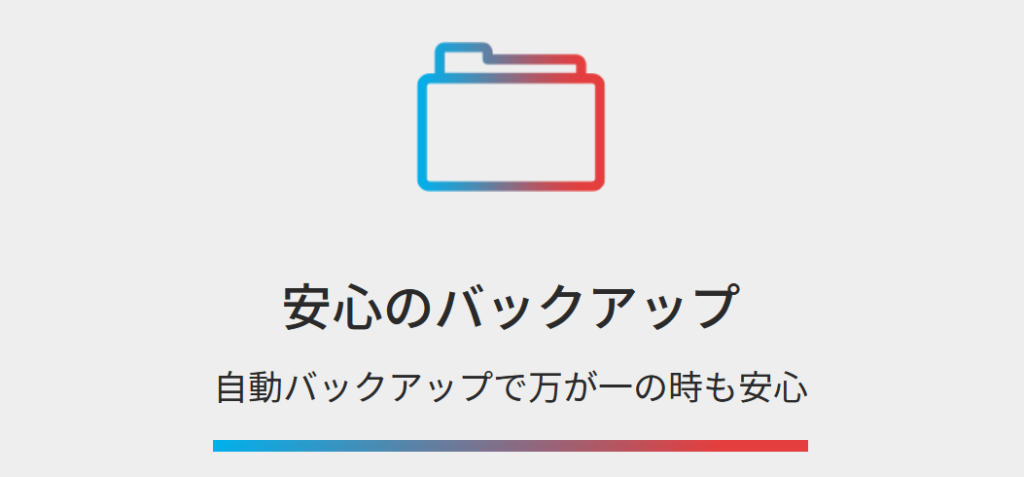
個人的に1番大事だと思うのが「自動バックアップ機能」です
レンタルサーバーは専門の業者が運営しているとはいえ、トラブルが起こらないとは限りません
万が一データが吹き飛んだときに備えてバックアップを取っておくことが望ましいです
もちろん手動でバックアップを取ることもできますが、自動でバックアップを取ってくれるサーバーのほうが便利です
運営するサイトのカテゴリ
アダルトサイトのような特殊なジャンルのWebサイトを運営する場合、レンタルサーバー事業者の規約に反することがあります
例えば業界大手の「エックスサーバー」では以下のコンテンツの運用は禁止されています(参考)
- ポルノサイト、またはそれに類似するもの
- 売春を助長するようなもの
- 第三者の知的財産権や肖像権・プライバシーを侵害する、または侵害するおそれのあるもの
- 無限連鎖講(ねずみ講)、マルチ商法、またはそれらに類似するもの
- 日本国内の法律に違反するもの
- 以上のようなサイトへのリンクが含まれるもの
ジャンルを偽ってレンタルサーバーを申し込こむと、後から突然Webサイトにアクセスできなくなる可能性があるので、事前に規約に違反していないか確認しておくようにしましょう
中には「肌の露出の多い画像を載せたらアダルト判定された」なんて話も聞くので、人の画像を載せる場合には要注意です
複数のWordpressを運営できるか
レンタルサーバーの中には複数のWordpressを同時にインストールできないものがあります
ブログ運営が軌道に乗ってくると2つ目のブログを作りたくなるかもしれません。逆に1つ目のブログが上手くいかなくて、違うジャンルのブログを立ち上げる人も結構います
そういうときにWordpressの複数インストールに対応していないサーバーを使っていると、契約し直す必要があるので面倒です
後悔しないように、2つ目以降のブログがすぐに立ち上げられるサーバーを契約しておくようにしましょう
転送量
「転送量」とはユーザーがあなたのサイトに訪問した時にサーバーからユーザーに送信される文字・画像・動画のデータ量の合計のこと
転送量が少ないと大量のアクセスがあった場合にサイトが閲覧不可になる可能性があります
特に画像を多用するサイトでは転送量に気をつけるようにしましょう(初心者であれば気にしなくていいかもしれませんが…)
なお、一般的なWebページのデータ量は1ページあたり1〜3MBといわれています
※ここ数年は「転送量無制限」を掲げるプランが増えてきていますが、転送量が多すぎると利用停止となる場合もあります。各社の公式サイトに転送量の目安が載っているので、ご確認ください。
VPSを使うのもアリ
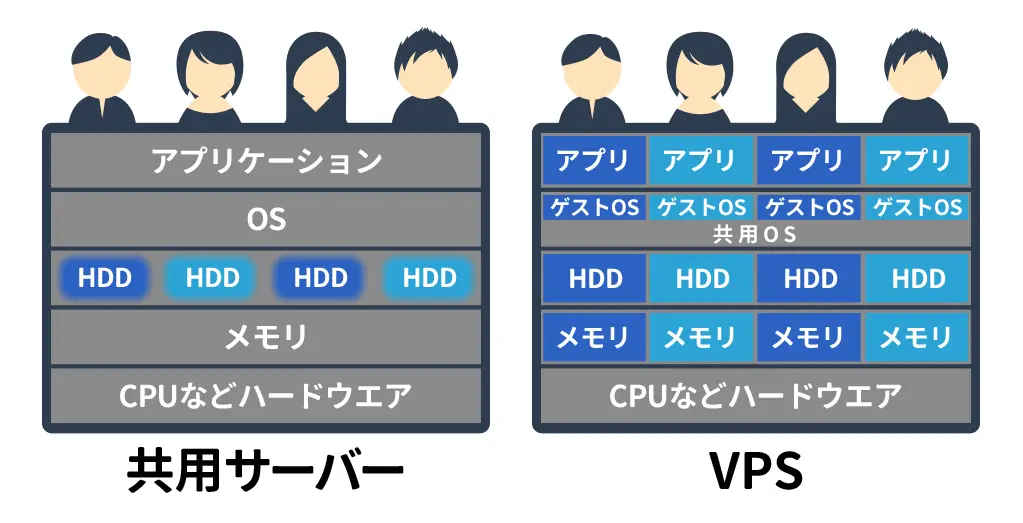
本記事ではWordPressでブログ・Webサイトを公開するのに最適なレンタルサーバーを紹介していきますが、ブログ・Webサイト用のサーバーとしては「VPS」を使うのもアリです
一般的なレンタルサーバーでは、他のユーザーとメモリやアプリなどを共有しますが、VPSでは自分の好きなようにアプリを追加できたりします
設定は普通のレンタルサーバーよりも難しいため初心者向けとは言えませんが、その分できることは多いです
自分でいろいろとカスタマイズしたいのであればVPSを使ってみるといいでしょう
なお、VPSを使えばマインクラフトやARKなどのゲーム用マルチサーバーを立てたり、FX用の自動ツールやbotを24時間動かしたりといったことが可能です
おすすめのVPSについては以下の記事で詳しく解説しているので、興味のある方は覗いてみてください

ドメインはどこで買うのがおすすめ?
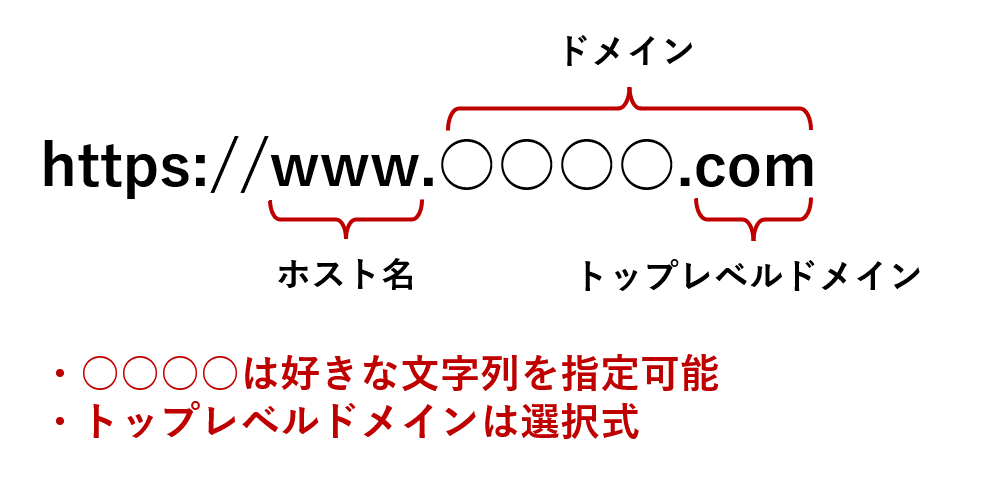
WordPressでブログ・Webサイトを立ち上げるには「独自ドメイン」が必要になります
ドメインとはURLの一部として使われる文字列のことで、いわば「Webサイトの住所」とも言える存在。
たとえば、YouTubeのドメインは「youtube.com」、内閣府ホームページのドメインは「cao.go.jp」です(僕のブログの場合、yagokoro-lab.comがドメインです)
WordPressで作ったサイトをネットに公開するには、自分専用の独自ドメインが必要になってきます
独自ドメインを取得する方法としては、以下の2つが代表的です
- レンタルサーバーと一緒に契約する
- ドメインだけを契約する
ほとんどのレンタルサーバー事業者は、ドメインも一緒に合わせて提供しているので、まとめて契約するのもアリかと思います。
レンタルサーバーと一緒に契約すると設定が簡略化できることも多いのでおすすめです
中には、レンタルサーバーを契約すると独自ドメインが無料になるサービスもあるので、レンタルサーバーの利用を考えている場合には、レンタルサーバーの公式サイトを確認するといいかと思います
↓ドメインとセットでお得なレンタルサーバー
| レンタルサーバー | 独自ドメインが無料になる条件 |
|---|---|
| エックスサーバー | 1年以上契約 |
| mixhost | キャンペーン開催時に契約 |
| ConoHa WING | WINGパックを契約 |
| ロリポップ! | 1年以上契約 |
おすすめのドメイン取得サービスについては以下の記事にまとめてあります

なお、独自ドメインは新規で購入するのが一般的ですが、中には他人が過去に使っていた「中古ドメイン」を購入する人もいます
中古ドメインの中には、前の所有者の評価を受け継いでいるものがあるため、新規ドメインよりも効率よくアクセスを集められる場合があります。一気にサイトを成長させたいなた中古ドメインを買うのもアリでしょう
中古ドメイン販売業者の中でも「中古ドメイン販売屋さん」がおすすめです
中古ドメインの中には、前の所有者が不適切なサイト運営をしていて、Googleからペナルティを受けているケースがあります。そういう中古ドメインを買ってしまうと、せっかくお金を払って中古ドメインを買ったのにアクセスがなかなか伸びません
そこで「中古ドメイン販売屋さん」では、顧客がペナルティ付きのドメインを買って損しないように、返品・返金保証をつけているとのこと。品質重視な姿勢がうかがえます
中古ドメインの詳細や他の中古ドメイン販売業者については以下の記事にまとめてあるので、興味のある方はぜひご覧ください↓

無料レンタルサーバーは初心者におすすめできない
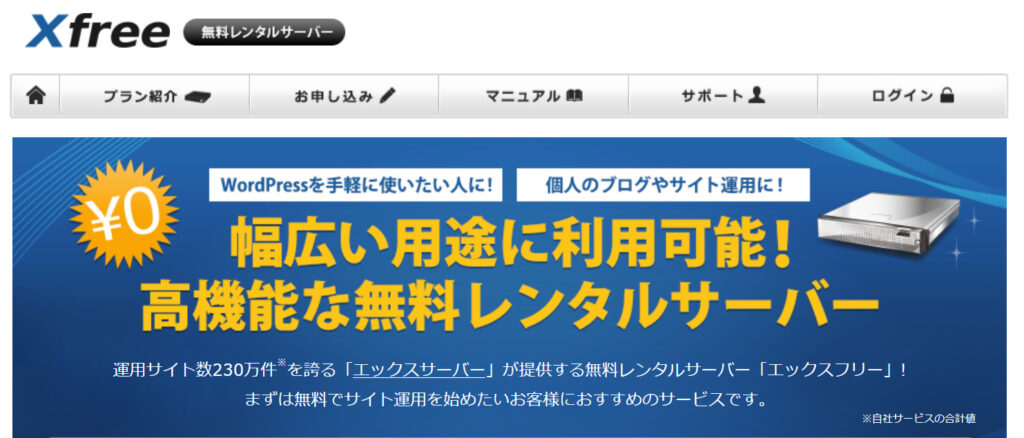
レンタルサーバーは基本的に有料ですが、中には無料で使えるレンタルサーバーも存在します
しかしながら、無料のレンタルサーバーには以下のような欠点があるので注意が必要です
- 余計な広告が入る
- ギリギリ動く程度の性能しかない
- サポートが不十分
大半の無料レンタルサーバーは、あなたが作成したWebページに自動で広告を表示する仕様になっています
この広告によって得られる収益は、すべてレンタルサーバーの運営会社に入るので、あなたには何のメリットもありません
また、無料のレンタルサーバーはWordPressがギリギリ利用できる程度の性能しか備えていないことが多いです
↓XFREE(無料サーバー)とエックスサーバー(有料サーバー)の比較
| プラン名 | XFREE (WordPress機能) | エックスサーバー |
| 保存容量 | 2GB | 300GB(SSD) |
| 月額料金 | 無料 | 990円~ |
| 独自ドメイン | 5個 | 無制限 |
| サブドメイン | × | 無制限 |
| PHP | 利用可能 | 利用可能 |
| MySQL | 5個 | 無制限 |
| データベース 容量 | 100MB(制限) | 2000MB(目安) |
| 独自SSL | × | 無料 |
| WordPress | 利用可能 | 利用可能 (高速化済み) |
| メール アカウント | × | 無制限 |
| 広告表示 | あり | なし |
本格的にWebサイトを運営する場合、結局は有料のレンタルサーバーに乗り換える羽目になるので、はじめから有料のレンタルサーバーを選んでおくといいかと思います
ただ、自分と友人しかアクセスしないような小規模なWebサイトであれば無料のレンタルサーバーでも十分かもしれません
そういった場合には、エックスサーバー株式会社が運営する「XFREE」やネットオウル株式会社が提供する「StarServerFree」などの無料レンタルサーバーを利用してみるといいでしょう
WordPressが利用可能な無料レンタルサーバーについては以下の記事に詳しくまとめてあるので、興味のある方は覗いてみてください

個人ブログ向け!おすすめのレンタルサーバー
では早速、初心者におすすめのレンタルサーバーを紹介していきます
利用者が多く信頼できるサービスだけを厳選したので、この中から選べば大きなハズレはないでしょう
| サービス名 | 主な特徴 |
| エックスサーバー | ・初心者におすすめ ・国内シェアNo.1 ・安定性抜群でトラブルが少ない ・サーバーの性能が全体的に高い ・自動バックアップ機能付き |
| mixhost | ・表示速度・処理速度が速い ・アダルトOK ・いつでもプラン変更可能 |
| さくらの レンタルサーバ | ・多彩なプラン ・運営実績が豊富 ・余った容量をスマホ、PCのストレージ代わりに |
| ConoHa WING | ・国内最速を謳っている ・管理画面がシンプルで使いやすい ・決済方法が充実 |
| ABLENET | ・運営実績が豊富 ・バッグボーンが国内最大級(通信が安定&高速) ・2023年に大幅リニューアルで分かりやすく |
| ロリポップ! | ・とにかく安い |
| カゴヤ・ジャパン | ・WordPress導入済みで設定が簡単 ・高速化ツールKUSANAGIも導入済み ・サポートが充実 |
| シン・レンタルサーバー | ・エックスサーバーの派生サービス ・新技術がいち早く使える ・アダルトOK ・他のユーザーの影響を受けない |
| カラフルボックス | ・地域別 自動バックアップ機能で災害時に安心 ・セキュリティ機能「Imunify360」を導入 ・アダルトOK |
| ラッコサーバー | ・月額料金が安い ・サイト売買サービス「ラッコM&A」と簡単に連携 |
XSERVER
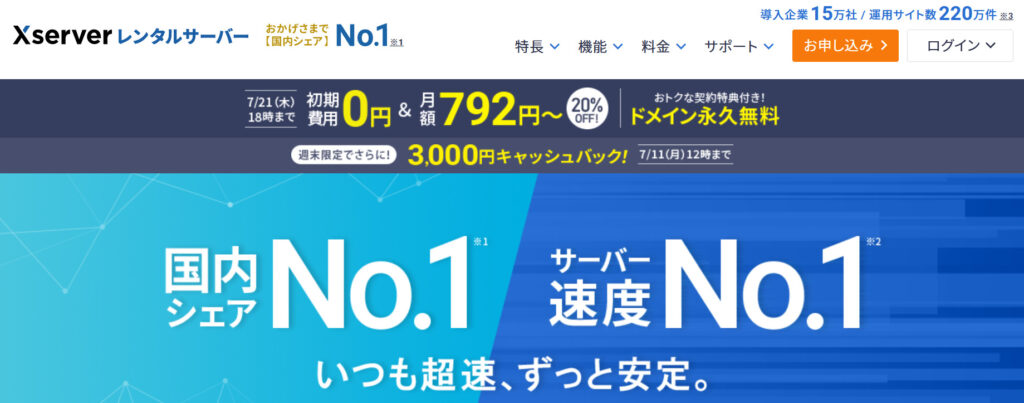
| 名称 | XSERVER |
| 運営企業 | エックスサーバー株式会社 |
| 本社所在地 | 大阪府大阪市北区 |
| 運営実績 | 運用実績:2003年から 運用サイト数:220万件以上 稼働率:99.99%以上(創業以来) |
| ストレージ | NVMe SSD |
| Webサーバー | Apache+nginx |
| 転送量 | 無制限 |
| サポート体制 | ・メール ・電話対応 ・設定代行サービス(オプション) |
| WordPress 複数インストール | ○ |
| 自動バックアップ | ○ |
| 独自SSL | ○ |
| 初期費用 | 無料(2022年8月4日から) |
| 月額費用 | 990円~(※) |
| プラン変更 | 月ごと |
| 決済手段 | クレジットカード 銀行振込 ペイジー コンビニ払い |
| 公式サイト | エックスサーバー |
※料金はプランによって異なります。詳しくは公式サイトをご覧ください
初心者から上級者まで幅広いユーザーから好評を得ているのが「エックスサーバー」
日本で最も利用者数の多いレンタルサーバーで、運営実績が豊富なのが特徴です。利用者が多いので、使い方が分からなくてもネットで検索すればたくさん解決方法が出てきます
XSERVERはこのサイトでも長年利用させていただいていますが、大きなトラブルが起こったことは一度もなく、高い安定性が魅力的です(稼働率99.99%以上!)
ストレージはSSDの最大約14倍の読み込み性能を誇る「オールNVMe」を採用。その他のスペックに関しても申し分ありません
よほど大きなWebサイトでない限り最安プランの性能ですら生かしきれない。それくらい高性能なレンタルサーバーとなっています
自動バックアップも完備されているため、いざという時に安心。またサポート体制にも定評があります
操作が比較的簡単で初心者でも使いやすく、管理画面も操作性が高いです
もはや料金が少し高いこと以外欠点はないのでしょうか
XSERVERでWordPressを始める手順については本記事の後半で詳しく解説しています
XSERVERの料金プラン
XSERVERには「スタンダード」「プレミアム」「ビジネス」の3つのプランが用意されています(下の表は横スクロール可能です)
初心者であればスタンダードを選んでおけばOKです
| スタンダード | プレミアム | ビジネス | |
| 月額料金 (36ヶ月契約) | 990円/月 | 1,980円/月 | 3,960円/月 |
| 月額料金 (24ヶ月契約) | 1,045円/月 | 2,090円/月 | 4,180円/月 |
| 月額料金 (12ヶ月契約) | 1,100円/月 | 2,200円/月 | 4,400円/月 |
| 月額料金 (6ヶ月契約) | 1,210円/月 | 2,420円/月 | 4,840円/月 |
| 月額料金 (3ヶ月契約) | 1,320円/月 | 2,640円/月 | 5,280円/月 |
| 初期費用 | 無料 | 無料 | 無料 |
| ディスク容量 (NVMe SSD) | 300GB | 400GB | 500GB |
| vCPUs / メモリ (リソース保証)※ | 6コア/8GB | 8コア/12GB | 12コア/16GB |
| 転送量 | 無制限 | 無制限 | 無制限 |
| 保証・無料期間 | 10日間無料お試し | 10日間無料お試し | 10日間無料お試し |
| 公式サイト | エックスサーバー | エックスサーバー | エックスサーバー |
※アカウントに対して最低保証されるCPU・メモリ量です。
料金プランの詳細やオプションについては公式サイトをご覧ください。
↓公式サイトはコチラ
mixhost

| 名称 | mixhost (ミックスホスト) |
| 運営企業 | アズポケット株式会社 |
| 本社所在地 | 大阪府大阪市中央区 |
| 運営実績 | 運用年数:2016年から 運用サイト数:27万件以上 稼働率:99.99%以上 |
| ストレージ | SSD(スタンダードなら300GB) |
| Webサーバー | LiteSpeed |
| 転送量 | 無制限 |
| サポート体制 | メールのみ |
| WordPress 複数インストール | ○(無制限) |
| 自動バックアップ | ○ |
| 独自SSL | ○ |
| 初期費用 | 0円 |
| 月額費用 | 880円〜 |
| プラン変更 | いつでも可 |
| 決済手段 | クレジットカード 銀行振込(楽天銀行) |
| 公式サイト | mixhost |
mixhostは近年、利用者数を急激に伸ばしているレンタルサーバーです
mixhostの最大の特徴は表示速度・処理速度がとにかく速いこと。
LiteSpeedという次世代のWebサーバーソフトウェアを使用しているため、Webサイトの表示がスムーズです
また、最安のスタンダードプランでも月間転送量が無制限で、大量のアクセスにも対応できます
mixhostの月額料金は長く契約するほど下がるという仕組みで、36ヶ月契約だと990円/月(スタンダード)で性能が良い割に安いです
逆に短期契約だと月額1690円になる場合もあり安いとはいえません
なお、XSERVERと違ってアダルトサイトでの使用は認められています
mixhostの料金プラン
mixhostには「スタンダード」「プレミアム」「ビジネス」の3つのプランが用意されています(下の表は横スクロール可能です)
初心者にはStandardがおすすめです
| Standard | Premium | Business | |
| 月額料金 (36ヶ月契約) | 990円/月 | 1,980円/月 | 3,960円/月 |
| 月額料金 (12ヶ月契約) | 1,210円/月 | 2,420円/月 | 4,840円/月 |
| 月額料金 (3ヶ月契約) | 1,650円/月 | 3,300円/月 | 6,600円/月 |
| 初期費用 | 無料 | 無料 | 無料 |
| ディスク容量 | 300GB(SSD) | 400GB(SSD) | 500GB(SSD) |
| vCPUs / メモリ | 6コア/8GB | 8コア/12GB | 10コア/16GB |
| 転送量 | 無制限 | 無制限 | 無制限 |
| 保証・無料期間 | 30日間返金保証 | 30日間返金保証 | 30日間返金保証 |
| 公式サイト | mixhost | mixhost | mixhost |
料金プランの詳細やオプションについては公式サイトをご覧ください。
↓公式サイトはコチラ
ちなみにmixhostの運営元である「アズポケット株式会社」はVPNサービスも提供しています↓

さくらのレンタルサーバ

| 名称 | さくらのレンタルサーバ |
| 運営企業 | さくらインターネット株式会社 |
| 本社所在地 | 大阪府大阪市北区 |
| 運営実績 | 運営実績:1996年から 運用サイト数:45万件以上 |
| ストレージ | SSD(スタンダードなら100GB) |
| Webサーバー | Apache+nginx |
| 転送量 | 無制限 |
| サポート体制 | ・電話 ・メール |
| WordPress 複数インストール | ○(スタンダード以上のプラン) |
| 自動バックアップ | ○(スタンダード以上のプラン) |
| 独自SSL | ○ |
| 初期費用 | 無料(マネージドサーバ除く) |
| 月額費用 | 128円/月~ |
| プラン変更 | × |
| 決済手段 | クレジットカード 銀行振込 請求書払い 自動口座振替 |
| 公式サイト | さくらのレンタルサーバ |
さくらのレンタルサーバーは多様なプランがあるのが特徴で、「ライト」「スタンダード」「プレミアム」「ビジネス」「ビジネスプロ」「マネージドサーバ」の6つの中から自分に合ったプランを選べます
最安のプランは128円/月~と格安ですがスペックがあまり良くないので、本気でサイトを運営するなら最低でもスタンダード以上のプランを選ぶと良いでしょう
さくらのレンタルサーバーは提供開始は1996年で運営実績は十分にあります。そのためトラブルが生じた際にはネットに情報が多くあり、対応しやすいと思います(初心者でも安心です)
面白い機能として「さくらポケット」という機能があります。これは、レンタルサーバーの余った容量を自分だけのクラウドストレージとして使える機能です。「スマホが画像でいっぱい!」という場合には、レンタルサーバーに画像を移動させて容量を節約できます
(追記)以前は「さくらのレンタルサーバーは遅い」との評判も多かったですが、2022年2月に新サーバーが導入されたことで従来よりも表示速度が改善しました
さくらのレンタルサーバの料金プラン
さくらのレンタルサーバには「ライト」「スタンダード」「プレミアム」「ビジネス」「ビジネスプロ」「マネージドサーバ」の6つのプランが用意されています(下の表は横スクロール可能です)
ブログ、webサイト用として使うならプレミアム以上のプランがオススメです
| ライト | スタンダード | プレミアム | ビジネス | ビジネスプロ | マネージドサーバ | |
| 料金 (月額換算) | 128円/月~ | 425円/月~ | 900円/月~ | 2,122円/月~ | 3,819円/月~ | 11,880円/月~ |
| 初期費用 | 無料 | 無料 | 無料 | 無料 | 無料 | 無料 |
| ディスク容量 | 100GB(SSD) | 300GB(SSD) | 400GB(SSD) | 600GB(SSD) | 900GB(SSD) | 700GB(HDD) 360GB(SSD) |
| 転送量 | 無制限 | 無制限 | 無制限 | 無制限 | 無制限 | 無制限 |
| 保証・無料期間 | 2週間無料 | 2週間無料 | 2週間無料 | 2週間無料 | 2週間無料 | 無料期間なし |
| 公式サイト | さくらの レンタルサーバ | さくらの レンタルサーバ | さくらの レンタルサーバ | さくらの レンタルサーバ | さくらの レンタルサーバ | さくらのレンタルサーバ |
料金プランの詳細やオプションについては公式サイトをご覧ください。
↓公式サイトはコチラ
さくらインターネット株式会社は普通のレンタルサーバーだけでなくVPSも提供しています↓

ConoHa WING
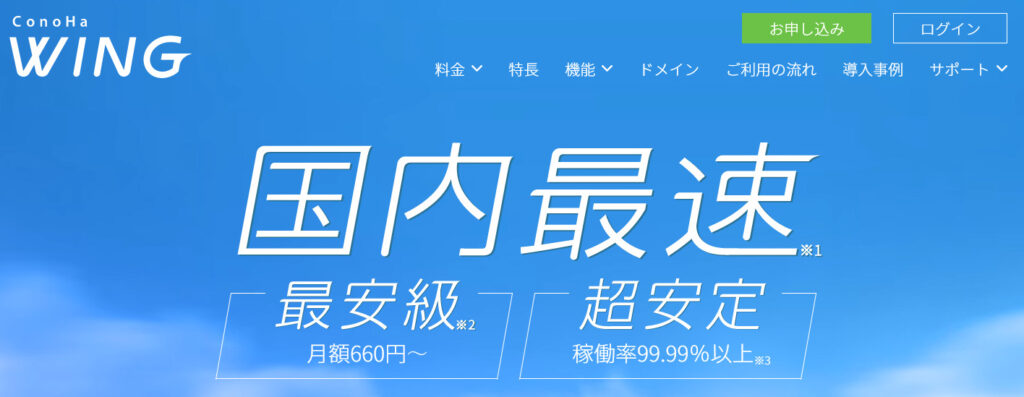
| 名称 | ConoHa WING (コノハ ウィング) |
| 運営企業 | GMOインターネット株式会社 |
| 本社所在地 | 東京都渋谷区 |
| 運営実績 | 運営実績:2018年から |
| ストレージ | SSD |
| Webサーバー | Apache+nginx |
| 転送量 | 無制限 |
| サポート体制 | 電話・メール・チャット |
| WordPress 複数インストール | ○ |
| 自動バックアップ | ○ |
| 独自SSL | ○ |
| 初期費用 | 0円 |
| 月額費用 | 872円〜(ベーシック) |
| プラン変更 | ○ |
| 決済手段 | クレジットカード払い Amazon Pay (ConoHaチャージ) 銀行決済 (ConoHaチャージ) コンビニ払い (ConoHaチャージ) PayPal (ConoHaチャージ) AliPay (ConoHaチャージ) ConoHaカード |
| 公式サイト | ConoHa WING |
GMOインターネット株式会社が運営する「ConoHa WING」も人気のレンタルサーバーの1つ
国内最速を謳っているだけあって非常に速いのが特徴です
また、管理画面がシンプルで使いやすいのもGoodポイント。初心者でも迷うことなく使えるかと思います
機能としては、他社で設置したWordPressをURLとユーザー名、パスワードの3つを入力するだけで即座に乗り換えることが可能な『WordPress簡単移行』が特徴的。
「WordPress簡単移行」は自分も使ったことがあるのですが、特に難しい設定もせずにスムーズに乗り換えることができました。今使っているサーバーに不満があるなら、ConoHa WINGに乗り換えるのもアリでしょう
なお初期の頃は障害が多く安定性に問題がありましたが、現在はだいぶ改善されているようです
ConoHa WINGの料金プラン
ConoHa WINGには「ベーシック」「スタンダード」「プレミアム」の3つのプランが用意されています(下の表は横スクロール可能です)
| ベーシック | スタンダード | プレミアム | |
| 月額料金 (12ヶ月契約) | 872円/月 | 2,145円/月 | 4,290円/月 |
| 初期費用 | 無料 | 無料 | 無料 |
| ディスク容量 | 300GB(SSD) | 400GB(SSD) | 500GB(SSD) |
| vCPUs / メモリ | 6コア/8GB | 8コア/12GB | 10コア/16GB |
| 転送量 | 無制限 | 無制限 | 無制限 |
| 保証・無料期間 | なし | なし | なし |
| 公式サイト | ConoHa WING | ConoHa WING | ConoHa WING |
料金プランの詳細やオプションについては公式サイトをご覧ください。
↓公式サイトはコチラ
なお、GMOインターネットでは、普通のレンタルサーバーだけでなくVPSも手掛けています↓

ABLENETレンタルサーバー
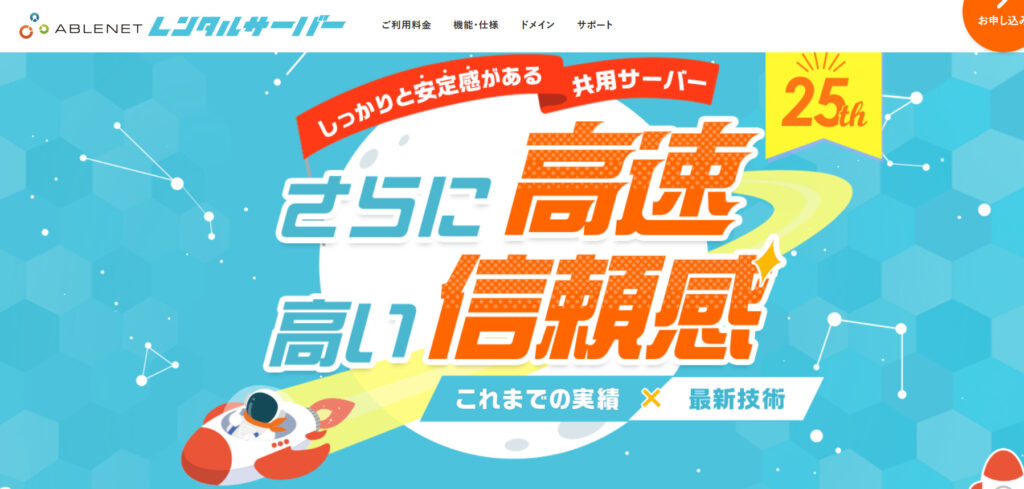
| 名称 | ABLENETレンタルサーバー |
| 運営企業 | 株式会社ケイアンドケイコーポレーション |
| 本社所在地 | 大阪市浪速区 |
| 運営実績 | 運営実績:1998年から |
| ストレージ | SSD |
| Webサーバー | LiteSpeed |
| 転送量 | 無制限 |
| サポート体制 | メール |
| WordPress 複数インストール | ○ |
| 自動バックアップ | ○ |
| 独自SSL | ○ |
| 初期費用 | 0円 |
| 月額費用 | 830円〜(ベーシック) |
| プラン変更 | ○ |
| 決済手段 | クレジットカード払い |
| 公式サイト | ABLENET公式サイト |
「ABLENETレンタルサーバー」はK&Kコーポレーションが運営するホスティングサービスです。
特筆すべきは運営実績の長さで、25年以上の安定した運営実績があります(サービス開始は1998年2月とのこと)。「実績が豊富で信頼できるサービスを契約したい!」という方にうってつけのレンタルサーバーといえるでしょう
以前はプランごとに機能がバラバラだったのですが、2023年3月のリニューアルで機能が統一されて格段に分かりやすくなりました。
Webサーバーには高速なLiteSpeedを採用。最新のHTTPバージョンである「HTTP/3」にも対応しているため、表示速度に関しては文句なしでしょう
バッグボーンが国内最大級というのも魅力的。通信大手3社(NTTコミュニケーションズ、オプテージ、IDCフロンティア)のバックボーンに接続しているため、通信の安定性が高いです
ABLENETレンタルサーバーの料金プラン
ABLENETレンタルサーバーには「ライト」「スタンダード」「プレミアム」の3つのプランが用意されています(下の表は横スクロール可能です)
| プラン | ライト | スタンダード | プレミアム |
|---|---|---|---|
| SSD | 300GB | 400GB | 500GB |
| vCPU | 6コア | 8コア | 10コア |
| メモリ | 8GB | 12GB | 16GB |
| 初期費用 | 無料 | 無料 | 無料 |
| 1ヶ月 | 970円 | 1,430円 | 3,300円 |
| 半年 月額換算 | 5,280円 880円 | 8,160円 1,360円 | 19,200円 3,200円 |
| 1年 月額換算 | 9,960円 830円 | 15,840円 1,320円 | 38,040円 3,170円 |
| 詳細 | 公式サイト | 公式サイト | 公式サイト |
料金プランの詳細やオプションについては公式サイトをご覧ください。
↓公式サイトはコチラ
なお、ABLENETでは、普通のレンタルサーバーだけでなくVPSも提供しています。FXの自動取引やゲームのマルチサーバーに使う場合はVPSを使うといいでしょう↓

LOLIPOP!
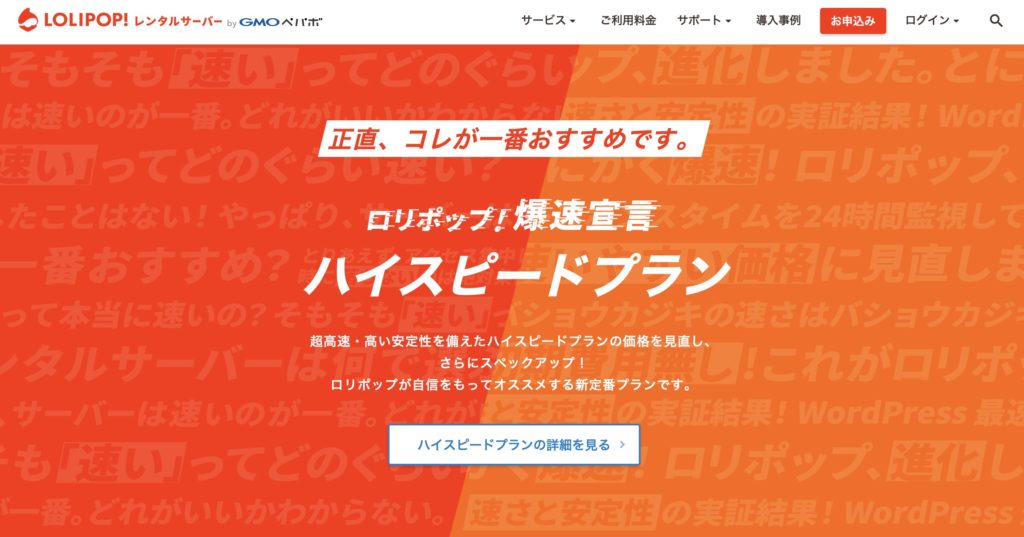
| 名称 | LOLIPOP! (ロリポップ) |
| 運営企業 | GMOペパボ株式会社 |
| 本社所在地 | 東京都渋谷区 |
| 運営実績 | 運営実績:2001年から 利用者数:170万人以上 |
| ストレージ | SSD |
| Apache (ハイスピードプランのみLiteSpeed) | |
| 転送量 | 無制限 |
| サポート体制 | ・メール ・チャット ・電話(スタンダード以上) |
| WordPress 複数インストール | ○ |
| 自動バックアップ | 別途料金(330円) |
| 独自SSL | ○ |
| 初期費用 | 1,650円または無料 |
| 月額費用 | 440円~(スタンダード) |
| プラン変更 | 上位プランへの変更のみ |
| 決済手段 | クレジットカード コンビニ払い おさいぽ!決済 銀行振込 ゆうちょ振替 |
| 公式サイト | ロリポップ! |
ロリポップには月額料金99円~の「エコノミープラン」や月額220円~の「ライトプラン」など安いプランもあり、大手が運営するレンタルサービスの中では最も安いと思います
ただ、さくらのレンタルサーバーと同様に、安いプランには安いなりの理由があるので、多くの人に快適に閲覧してもらうためにはスタンダード以上のプランを契約するのが無難でしょう
スタンダード以上でも表示速度が遅かったり、大量のアクセスに耐えられなかったりするので、そこは安いからと割り切るしかありません
LOLIPOP!の料金プラン
LOLIPOP!には「エコノミー」「ライト」「スタンダード」「ハイスピード」「エンタープライズ」の5つのプランが用意されています(下の表は横スクロール可能です)
| エコノミー | ライト | スタンダード | ハイスピード | エンタープライズ | |
| 月額料金 | 99円/月~ | 220円/月~ | 440円/月~ | 550円/月~ | 2,200円/月~ |
| 初期費用 | 1,650円 | 1,650円 | 1,650円 | 無料 | 無料 |
| ディスク容量 | 100GB | 200GB | 300GB | 400GB | 1.2TB |
| 転送量 | 無制限 | 無制限 | 無制限 | 無制限 | 無制限 |
| 保証・無料期間 | 10日間無料お試し | 10日間無料お試し | 10日間無料お試し | 10日間無料お試し | 10日間無料お試し |
| 公式サイト | ロリポップ! | ロリポップ! | ロリポップ! | ロリポップ! | ロリポップ! |
料金プランの詳細やオプションについては公式サイトをご覧ください。
↓公式サイトはコチラ
カゴヤ・ジャパン WordPress専用サーバー
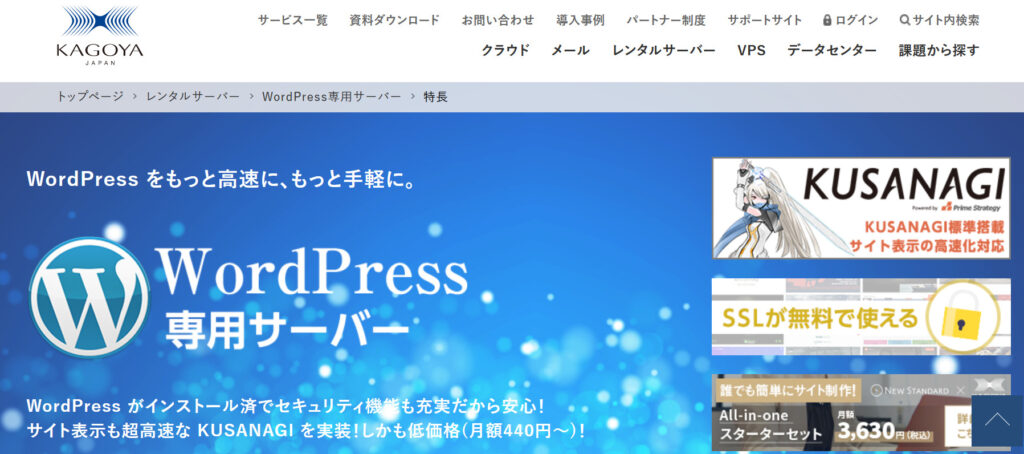
| 名称 | カゴヤ・ジャパン WordPress専用レンタルサーバー |
| 運営企業 | カゴヤ・ジャパン |
| 本社所在地 | 京都府京都市中京区 |
| 運営実績 | 運営実績:2011年~ |
| ストレージ | SSD |
| Webサーバー | nginx |
| 転送量 | 1日200GBまで |
| サポート体制 | ・メール ・電話 ・サポートサイト |
| WordPress 複数インストール | × |
| 自動バックアップ | 10GBまで無料 |
| 独自SSL | ○ |
| 初期費用 | 無料 |
| 月額費用 | 400円/月~ |
| プラン変更 | 可能 |
| 決済手段 | ・クレジットカード ・口座振替 |
| 公式サイト | カゴヤ・ジャパン公式サイト |
京都に本社を置く企業「カゴヤ・ジャパン」でもWordPress用のレンタルサーバーを扱っています
かつては、法人向けの共用サーバーしか提供されておらず料金も高めだったのですが、WordPress専用のプランが登場したことで初心者でも利用しやすいサービスになりました
WordPress専用なだけあって、面倒な設定が完了済みなのが嬉しいポイント。契約してすぐにWordPressがインストール済の環境からスタートできます。ドメインやDBの設定も不要です。
また、WordPressを高速化するための仮想マシン「KUSANAGI」も標準搭載されており、Webサイトの高速表示にも力を入れています
ただし、利用者が少ないので初心者には向かないかもしれません
カゴヤ・ジャパン WordPress専用レンタルサーバーの料金プラン
| グレード1 | グレード2 | グレード3 | グレード4 | グレード5 | グレード6 | グレード7 | |
| 月額料金 | 400円/月 | 990円/月 | 2,200円/月 | 4,400円/月 | 9,900円/月 | 30,800円/月 | 52,800円/月 |
| 初期費用 | 無料 | 無料 | 無料 | 無料 | 無料 | 無料 | 無料 |
| ディスク容量 (SSD) | 20GB | 40GB | 60GB | 100GB | 200GB | 300GB | 500GB |
| CPU | 1コア | 1.5コア | 2コア | 4コア | 8コア | 16コア | 32コア |
| 保証メモリ | 1GB | 1GB | 1GB | 2GB | 4GB | 8GB | 16GB |
| 最大メモリ | 2GB | 2GB | 2GB | 4GB | 8GB | 16GB | 32GB |
| 転送量 | 200GB/日 | 200GB/日 | 200GB/日 | 200GB/日 | 200GB/日 | 200GB/日 | 200GB/日 |
| 保証・無料期間 | 初月無料 | 初月無料 | 初月無料 | 初月無料 | 初月無料 | 初月無料 | 初月無料 |
| 公式サイト | カゴヤ・ジャパン | カゴヤ・ジャパン | カゴヤ・ジャパン | カゴヤ・ジャパン | カゴヤ・ジャパン | カゴヤ・ジャパン | カゴヤ・ジャパン |
料金プランの詳細やオプションについては公式サイトをご覧ください。
↓公式サイトはコチラ
シン・レンタルサーバー
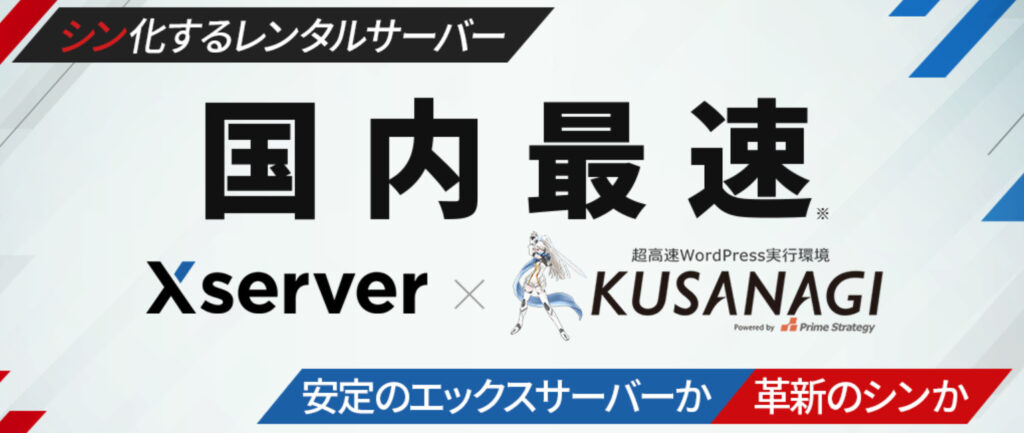
| 名称 | シン・レンタルサーバー |
| 運営企業 | エックスサーバー株式会社 |
| 本社所在地 | 大阪府大阪市北区 |
| 運営実績 | 運営実績:2021年~ |
| ストレージ | NVMe SSD |
| Webサーバー | Apache+Nginx |
| 転送量 | 転送量の目安は以下の通り ・ベーシック:900GB/日 ・スタンダード:1200GB/日 ・プレミアム:1500GB/日 ・ビジネス:1500GB/日 |
| サポート体制 | ・メール ・電話 ・サポートサイト |
| WordPress 複数インストール | 〇 |
| 自動バックアップ | 〇 |
| 独自SSL | ○ |
| 初期費用 | 無料 |
| 月額費用 | 770円/月~ |
| プラン変更 | 上位プランへの変更:月ごと 下位プランへの変更:利用期限月のみ可能 |
| 決済手段 | ・クレジットカード ・銀行振り込み ・コンビニ決済 |
| 公式サイト | シン・レンタルサーバー |
「シン・レンタルサーバー」は、国内最大手のエックスサーバー株式会社が2021年に提供を開始した新しいレンタルサーバーです
「エックスサーバーの新たなカタチ」をコンセプトとしており、本家のエックスサーバーに先駆けて新しい技術が導入されるのが特徴となっています
たとえば、WordPressの表示速度を高速化する「KUSANAGI」は、シン・レンタルサーバーのほうが先に導入されました
その他にもエックスサーバーとの違う点がいくつかあります
| エックスサーバー | シン・レンタルサーバー | |
| コンセプト | 安定性を重視 | 新技術をいち早く導入 |
| 料金 | 月990円~ | 月770円~ |
| アダルトサイト の公開 | 禁止 | 可能 |
| リソース (メモリ・CPUなど) | 他ユーザーの影響を 受ける場合がある | 他ユーザーの利用状況に 影響されない |
安定性よりも革新性を重視する方におすすめです
シン・レンタルサーバーの料金プラン
| ベーシック | スタンダード | プレミアム | ビジネス | |
| 月額料金 | 770円/月~ | 1,540円/月~ | 3,080円/月~ | 6,160円/月~ |
| 初期費用 | 無料 | 無料 | 無料 | 無料 |
| ディスク容量 | 300GB | 400GB | 500GB | 600GB |
| CPU | 6コア | 8コア | 10コア | 12コア |
| メモリ | 8GB | 12GB | 16GB | 20GB |
| 転送量 | 900GB/日 (目安) | 1200GB/日 (目安) | 1500GB/日 (目安) | 1500GB/日 (目安) |
| 公式サイト | シン・ レンタルサーバー | シン・ レンタルサーバー | シン・ レンタルサーバー | シン・ レンタルサーバー |
料金プランの詳細やオプションについては公式サイトをご覧ください。
↓公式サイトはコチラ
カラフルボックス
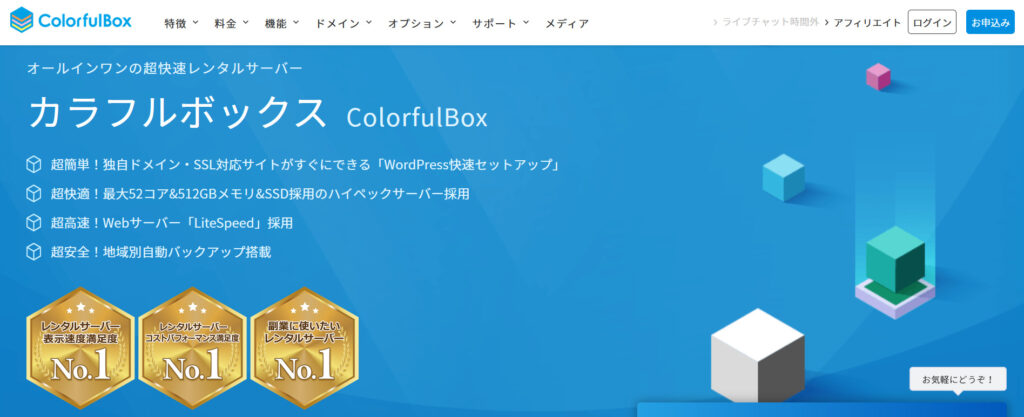
| 名称 | カラフルボックス |
| 運営企業 | 株式会社カラフルラボ |
| 本社所在地 | 大阪府大阪市西区 |
| 運営実績 | 運営実績:2018年~ |
| ストレージ | SSD |
| Webサーバー | LiteSpeed |
| 転送量 | 6TB/月~ (目安) |
| サポート体制 | ・メール ・電話 ・チャット |
| WordPress 複数インストール | 〇 |
| 自動バックアップ | 〇(地域別、14日間) |
| 独自SSL | ○ |
| 初期費用 | 2,200円(1ヶ月契約のみの場合) または無料(3か月以上契約の場合) |
| 月額費用 | 528円/月~ |
| プラン変更 | いつでも可能 |
| 決済手段 | クレジットカード 銀行振込 PayPal |
| 公式サイト | カラフルボックス |
「カラフルボックス」は株式会社カラフルラボが提供するレンタルサーバーです
セキュリティ関連の機能に力を入れており、中でもバックアップ先を別の地域に設定する「地域別 自動バックアップ機能」が特徴的となっています
また、AIを用いたセキュリティ機能「Imunify360」も導入しているので、外部からの攻撃にも強いです
カラフルボックスの料金プラン
| BOX1 | BOX2 | BOX3 | BOX4 | BOX5 | BOX6 | BOX7 | |
| 月額料金 | 528円/月~ | 968円/月~ | 1,628円/月~ | 2,178円/月~ | 3,278円/月~ | 5,478円/月~ | 7,678円/月~ |
| 初期費用 | 無料(3か月以上契約) または2200円 | 無料(3か月以上契約) または2200円 | 無料(3か月以上契約) または2200円 | 無料(3か月以上契約) または2200円 | 無料(3か月以上契約) または2200円 | 無料(3か月以上契約) または2200円 | 無料(3か月以上契約) または2200円 |
| ディスク容量 | 150GB | 300GB | 400GB | 500GB | 600GB | 700GB | 800GB |
| CPU | 1コア | 6コア | 8コア | 10コア | 12コア | 14コア | 16コア |
| メモリ | 2GB | 8GB | 12GB | 16GB | 20GB | 24GB | 32GB |
| お試し期間 | 30日間 | 30日間 | 30日間 | 30日間 | 30日間 | 30日間 | 30日間 |
| 公式サイト | カラフルボックス | カラフルボックス | カラフルボックス | カラフルボックス | カラフルボックス | カラフルボックス | カラフルボックス |
料金プランの詳細やオプションについては公式サイトをご覧ください。
↓公式サイトはコチラ
↓オススメのWordPressテーマはこちら

ラッコサーバー
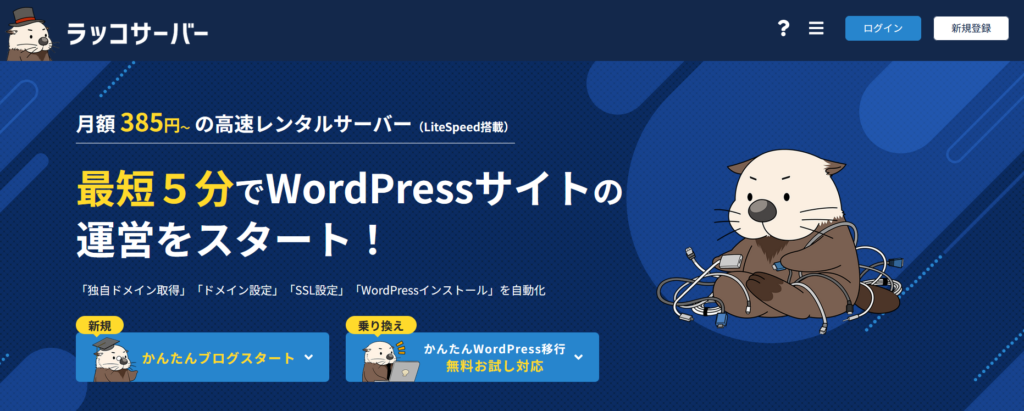
| 名称 | ラッコサーバー |
| 運営企業 | ラッコ株式会社 |
| 本社所在地 | 東京都渋谷区 |
| 運営実績 | 運用実績:2021年から |
| ストレージ | SSD |
| Webサーバー | LiteSpeed |
| 転送量 | 無制限 |
| サポート体制 | お問い合わせフォーム |
| 自動バックアップ | ○ (30日間) |
| 独自SSL | ○ |
| 初期費用 | 無料 |
| 月額費用 | 385円~ |
| プラン変更 | アップグレードのみ(即時) |
| 決済手段 | クレジットカード 銀行振込 PayPal |
| 公式サイト | ラッコサーバー公式サイト |
ラッコサーバーは、東京に本社を置く「ラッコ株式会社」が提供するレンタルサーバーです。
ラッコ株式会社は、ブログ界隈で超有名なキーワード検索ツール「ラッコキーワード」を運営している会社。(ブロガーなら知らない方はいないですよね)
他にも、ラッコ株式会社では、ブログの売買サービスである「ラッコM&A」や「中古ドメイン販売屋さん」など様々なサービスを展開しています。
こういったブログ関連のサービスと簡単に連携できるのがラッコサーバーの強みです。
また、月額料金が安いのもGood。最安のプランは月額385円で利用できます

ラッコサーバーの料金プラン
| RK1 | RK2 | RK3 | RK4 | RK5 | |
|---|---|---|---|---|---|
| 料金(36ヶ月契約) | 385円/月 | 1059円/月 | 2118円/月 | 3177円/月 | 6353円/月 |
| 料金(12ヶ月契約) | 440円/月 | 1210円/月 | 2420円/月 | 3630円/月 | 7260円/月 |
| 料金(6ヶ月契約) | 495円/月 | 1362円/月 | 2723円/月 | 4084円/月 | 8168円/月 |
| 料金(3ヶ月契約) | 523円/月 | 1437円/月 | 2874円/月 | 4311円/月 | 8622円/月 |
| 料金(1ヶ月契約) | 550円/月 | 1513円/月 | 3025円/月 | 4538円/月 | 9075円/月 |
| ドメイン | 1 | 無制限 | 無制限 | 無制限 | 無制限 |
| アクセス目安(PV) | 20万PV/月 | 150万PV/月 | 300万PV/月 | 500万PV/月 | 1000万PV/月 |
| 転送量目安 | 6TB/月 | 24TB/月 | 36TB/月 | 42TB/月 | 54TB/月 |
| SSD | 100GB | 400GB | 600GB | 800GB | 1000GB |
| vCPU | 1 | 6 | 10 | 12 | 16 |
| メモリ | 2GB | 8GB | 18GB | 24GB | 40GB |
| 詳細 | 公式サイト | 公式サイト | 公式サイト | 公式サイト | 公式サイト |
目的別!おすすめのレンタルサーバー
安定性・トラブルの少なさを重視する人におすすめ!
「トラブルなくWebサイトを運営したい」という方におすすめなのが「エックスサーバー」です
利用者数が日本一にもかかわらず、大きな障害が起こったことは一回もありません。僕も長年使っていますが、今までトラブルに遭うことなく運営できています
2003年の創業以来、稼働率99.99%以上を維持し続けているとのことなので、非常に安心感がありますよね
エックスサーバー以外だと、過去に大きなトラブルを起こした業者も多いです
↓過去に発生した重大な障害・トラブル
- 2020年8月18日:ConoHa WINGで一部サーバーが18時間閲覧不可。影響を受けたユーザー以外には情報公開なし
- 2019年9月:mixhostで3回アクセス障害発生。復旧に2日かかったケースも。
- 2013年8月28日:ロリポップでハッキングによるWebサイト改ざん被害。
- 2012年6月20日:ファーストサーバで顧客のデータがバックアップを含めて全消失する事件発生。
もちろん、障害発生後に何らかの対策はしていると思いますが、障害ゼロのエックスサーバーに比べると安心感に欠ける印象です
障害情報については各社の公式サイトで確認できます(ただし、ConoHa WINGは契約者にしか情報を公開していません)
速度を重視する人におすすめ!
レンタルサーバーの速度は測定条件によって異なるため単純な比較はできませんが、どの速度計測の結果でも上位にランクインしているのが「ConoHa WING」と「エックスサーバー」です
特にConoHa WINGは表示速度のランキングで1位を獲得することが多く、現時点で最速レベルと言って差し支えないでしょう
記事の後半には表示速度の比較結果も掲載したので参考にしてください
安いサーバーを使いたい人におすすめ!
本記事で紹介したレンタルサーバー10社の中では「カゴヤ・ジャパン」「ロリポップ!」「ラッコサーバー」が安いです
安いプランはサーバーの性能は低いですが、(大規模でない)個人ブログを運営するには十分かと思います
なお、冒頭で触れたように無料のレンタルサーバーも存在するのですが、多くの人にとって使い物にならないスペックなので、本気でWebサイトを運営するなら避けたほうがいいでしょう
当たり前かもしれませんが、レンタルサーバーは月額料金が高いほど高速・高スペックになる傾向があります。Webサイト・ブログの規模に合わせて最適なものを選ぶようにしましょう
ゲーム(マイクラなど)のマルチプレイにおすすめ!
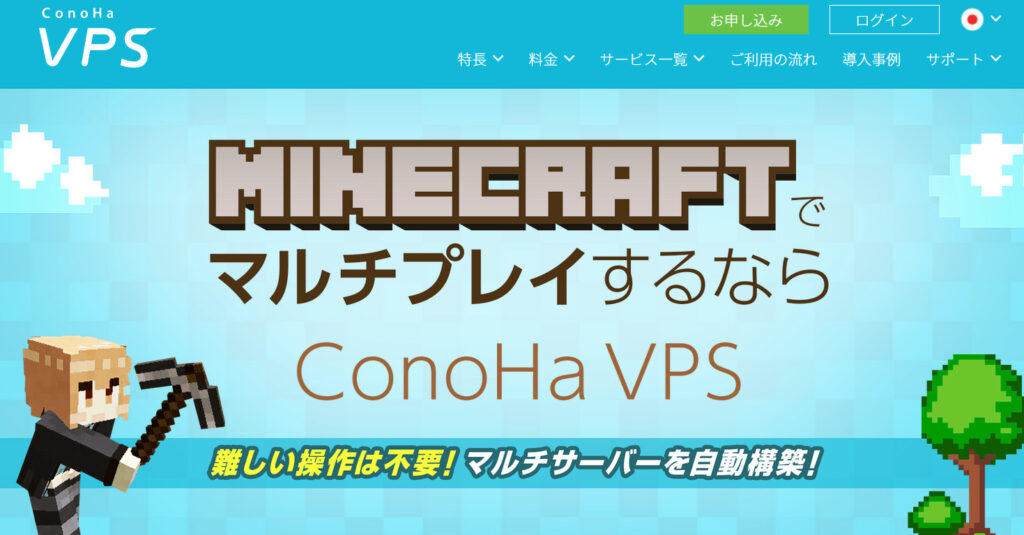
ゲーム用のマルチサーバーを立てる場合、本記事の前半で紹介したような一般的なレンタルサーバーではなく、「VPS」と呼ばれるroot権限ありのレンタルサーバーを使用する必要があります
数あるVPSの中でも、ゲーム用途におすすめなのが「ConoHa VPS」です
ConoHa VPSはゲーム関連のテンプレートが充実しており、利用したいゲームのテンプレートイメージをクリックするだけで、簡単にマルチプレイを始められます
面倒な設定を自分でしなくても手軽にゲームが始められるのは魅力的です。執筆時点では、以下のゲームのマルチプレイに対応しています
- Minecraft
- ARK
- Rust
- CS: GO (latest)
- テラリア (1.4.1.1)
- 7 Days to Die (A20.3B3)
- Factorio (latest)
- Assetto Corsa (1.16.4)
- Valheim (latest) など
詳細は公式サイトでご確認ください
VPSの比較記事はこちら↓

FXの自動取引におすすめ!
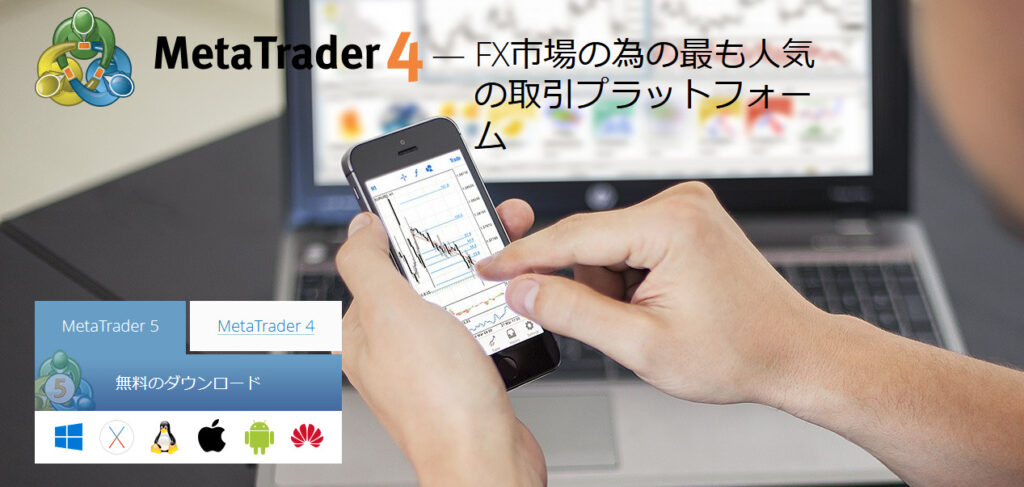
VPSの自動取引のためにサーバーを立てるなら「お名前.com デスクトップクラウド」がおすすめです
お名前.com デスクトップクラウドにはFX用の自動取引ツールである「MT4」が事前にインストールされているため、契約してすぐに使えるようになります
↓お名前.com デスクトップクラウドのメリット
MT4インストール済み(MT5に切り替え可能)
設定が簡単
アメリカのサーバーあり
稼働率保証あり
初期費用なし
その他のFX向けサーバーについては以下の記事にまとめてあります

おすすめのレンタルサーバーを比較!
個人向けプランの料金・スペック比較
個人でWebサイト・ブログを運営する場合に最適なプラン(各社の公式サイトでの推奨プラン)を比較してみました
| XSERVER (スタンダード) | mixhost (Standard) | さくら (プレミアム) | ConoHa (ベーシック) | ABLENET (ライト) | ロリポップ! (スタンダード) | カゴヤ・ジャパン (グレード1) | シン・レンタルサーバー (ベーシック) | カラフルボックス (BOX2) | ラッコサーバー (RK2) | |
| 月額料金 | 990円/月 (3年契約) | 990円/月 (3年契約) | 900円/月~ | 872円/月 | 830円/月 (1年契約) | 440円/月~ | 440円/月 | 770円/月~ | 968円/月~ | 1059円/月~ |
| 初期費用 | 無料 | 無料 | 無料 | 無料 | 無料 | 1,650円 | 無料 | 無料 | 無料(3か月以上契約) または2200円 | 無料 |
| Webサーバー | Apache+nginx | LiteSpeed | Apache+nginx | Apache+nginx | LiteSpeed | Apache | nginx | Apache+Nginx | LiteSpeed | LiteSpeed |
| vCPUs | 6コア | 6コア | 記載なし | 6コア | 6コア | 記載なし | 1コア | 6コア | 6コア | 6コア |
| メモリ | 8GB | 8GB | 記載なし | 8GB | 8GB | 記載なし | 1GB | 8GB | 8GB | 8GB |
| ディスク容量 | 300GB (NVMe SSD) | 300GB | 400GB | 300GB | 300GB | 300GB | 20GB | 300GB (NVMe SSD) | 300GB | 400GB |
| 転送量 | 無制限 | 無制限 | 無制限 | 無制限 | 無制限 | 無制限 | 200GB/日 | 900GB/日 (目安) | 18TB / 月 (目安) | 24TB / 月 (目安) |
| 保証・ 無料期間 | 10日間無料お試し | 30日間返金保証 | 2週間無料 | なし | 30日間返金保証 | 10日間無料お試し | 初月無料 | なし | 30日間無料 | なし |
| 公式サイト | エックスサーバー | mixhost | さくらの レンタルサーバ | ConoHa WING | ABLENET | ロリポップ! | カゴヤ・ジャパン | シン・ レンタルサーバー | カラフルボックス | ラッコ サーバー |
月額料金と無料期間だけで比較するとカゴヤ・ジャパンが一番安いです
しかしながら、カゴヤ・ジャパンのグレード1プランはディスク容量やメモリが控えめなので、スペックを重視するなら他のプランがおすすめ。
また、安定性やサポート体制、オプション機能については各社異なるので、そちらも加味して選ぶ必要があります
なお、2022年8月4日にエックスサーバーの初期費用が無料になりました
表示速度・スピードの比較
レンタルサーバーの表示速度は、契約しているプランはもちろんのこと「計測時の時間帯」「使っているWordPressテーマ」などによって大きく変動するので単純な比較はできません
そこで本記事では、なるべく計測条件による偏りをなくすために、測定結果を1つだけ載せるのではなく、ネット上で公開されている速度比較の結果を複数紹介することにします
BLOG BOOT CAMP様の速度比較
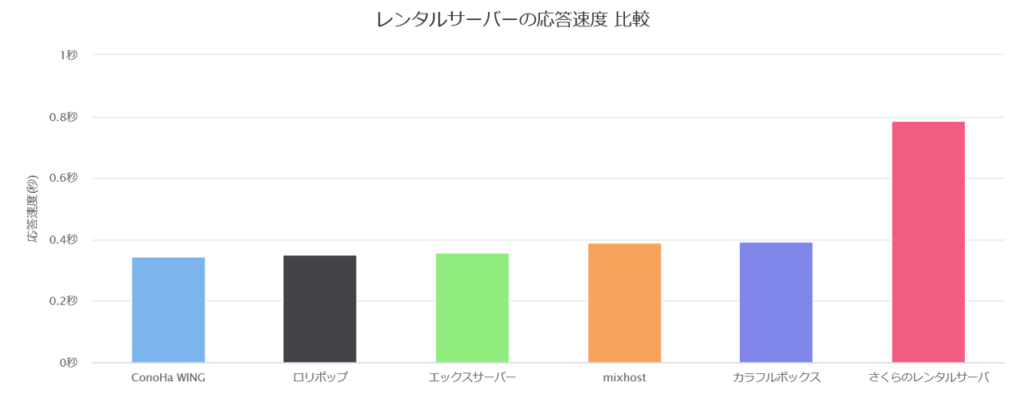
BLOG BOOT CAMP様が実施した速度比較の結果ではConoHa WINGが最速という結果になっています。詳細な測定条件については元記事をご参照ください
| 順位 | レンタルサーバー | 平均応答時間 |
|---|---|---|
| 1 | ConoHa WING (ベーシックプラン) | 0.345秒 |
| 2 | ロリポップ (ハイスピードプラン) | 0.352秒 |
| 3 | エックスサーバー (スタンダードプラン) | 0.357秒 |
| 4 | mixhost (スタンダードプラン) | 0.389秒 |
| 5 | カラフルボックス (BOX2プラン) | 0.394秒 |
| 6 | さくらのレンタルサーバ (スタンダードプラン) | 0.789秒 |
サバサバサーバー様の速度比較
サバサバサーバー様が実施した速度比較の結果でもConoHa WINGが最速という結果になっています(6位まで掲載)。詳細な測定条件については元記事をご参照ください
| 順位 | レンタルサーバー | 表示時間 |
|---|---|---|
| 1 | ConoHa WING (ベーシックプラン) | 0.729秒 |
| 2 | エックスサーバー (スタンダードプラン) | 0.783秒 |
| 3 | シン・レンタルサーバー (ベーシックプラン) | 0.790秒 |
| 4 | mixhost (プレミアムプラン) | 0.796秒 |
| 5 | お名前.comレンタルサーバー (RSプラン) | 0.879秒 |
| 6 | カラフルボックス (BOX1プラン) | 0.908秒 |
Webサーバーの比較
Webサーバーというのは、ブラウザからの要求に応えてWebページを構成するファイルを送信するサーバーのことです
なかでも以下の3つが代表的となっています
- Apache:世界シェア1位のWebサーバー。20年以上の実績あり
- nginx:大量の同時リクエストに強いWebサーバー。
- LiteSpeed:高速。Apacheとの完全な互換性あり
各社のWebサーバーを比較すると以下の通りです
| レンタルサーバー | Webサーバー |
| エックスサーバー | Apache+nginx |
| mixhost | LiteSpeed |
| さくらの レンタルサーバ | Apache+nginx |
| ConoHa WING | Apache+nginx |
| ロリポップ! | Apache ハイスピードプランのみLiteSpeed |
| カゴヤ・ジャパン | nginx |
| シン・ レンタルサーバー | Apache+Nginx |
| カラフルボックス | LiteSpeed |
| ラッコサーバー | LiteSpeed |
ブログジャンル(アダルト運営)の比較
アダルト系のブログを運営する場合には許可されているかどうか事前に確認しておく必要があります
| アダルトジャンルの サイト運営 | |
| エックスサーバー | × |
| mixhost | 〇 |
| さくらの レンタルサーバ | × |
| ConoHa WING | × |
| ロリポップ! | × |
| カゴヤ・ジャパン | 〇 |
| シン・ レンタルサーバー | 〇 |
| カラフルボックス | 〇 |
| ラッコサーバー | × |
全項目の比較表!
| 名称 | 運営企業 | 本社所在地 | 運営実績 | ストレージ | Webサーバー | 転送量 | サポート体制 | WordPress 複数インストール | 自動バックアップ | 独自SSL | 初期費用 | 月額費用 | プラン変更 | 決済手段 |
| エックスサーバー | エックスサーバー 株式会社 | 大阪府大阪市北区 | 運用実績:2003年から 運用サイト数:220万件以上 稼働率:99.99%以上(創業以来) | NVMe SSD | Apache+nginx | 無制限 | ・メール ・電話対応 ・設定代行サービス (オプション) | ○ | ○ | ○ | 無料 | 990円~(※) | 月ごと | クレジットカード/銀行振込/ペイジー/コンビニ払い |
| mixhost | アズポケット 株式会社 | 大阪府大阪市中央区 | 運用年数:2016年から 運用サイト数:27万件以上 稼働率:99.99%以上 | SSD | LiteSpeed | 無制限 | ・メール | ○ | ○ | ○ | 0円 | 880円〜 | いつでも可 | クレジットカード /銀行振込(楽天銀行) |
| さくらの レンタルサーバ | さくらインターネット 株式会社 | 大阪府大阪市北区 | 運営実績:1996年から 運用サイト数:45万件以上 | SSD | Apache+nginx | 無制限 | ・電話 ・メール | ○ (スタンダード以上) | ○ (スタンダード以上) | ○ | 無料 (マネージドサーバ除く) | 128円~ | × | クレジットカード/銀行振込/請求書払い/自動口座振替 |
| ConoHa WING | GMOインターネット 株式会社 | 東京都渋谷区 | 運営実績:2018年から | SSD | Apache+nginx | 無制限 | ・電話 ・メール ・チャット | ○ | ○ | ○ | 0円 | 872円〜 | ○ | クレジットカード払い/Amazon Pay/銀行決済/コンビニ払い/PayPal/AliPay/ConoHaカード |
| ロリポップ! | GMOペパボ 株式会社 | 東京都渋谷区 | 運営実績:2001年から 利用者数:170万人以上 | SSD | Apache ハイスピードプランのみLiteSpeed | 無制限 | ・メール ・チャット ・電話(スタンダード以上) | ○ | 別途料金 (330円) | ○ | 1,650円 または無料 | 440円~ | 上位プランへの変更のみ | クレジットカード/コンビニ払い/おさいぽ!決済/銀行振込/ゆうちょ振替 |
カゴヤ・ジャパン | カゴヤ・ジャパン | 京都府京都市中京区 | 運営実績:2011年~ | SSD | nginx | 200GB/日 | ・メール ・電話 ・サポートサイト | × | 10GBまで無料 | 〇 | 無料 | 400円~ | 〇 | クレジットカード/口座振替 |
| シン・ レンタルサーバー | エックスサーバー 株式会社 | 大阪府大阪市北区 | 運営実績:2021年~ | NVMe SSD | Apache+nginx | 転送量の目安は以下の通り ・ベーシック:900GB/日 ・スタンダード:1200GB/日 ・プレミアム:1500GB/日 ・ビジネス:1500GB/日 | ・メール ・電話 ・サポートサイト | 〇 | 〇 | 〇 | 無料 | 770円/月~ | 〇 | クレジットカード/銀行振り込み/コンビニ決済 |
| カラフルボックス | 株式会社カラフルラボ | 大阪府大阪市西区 | 運営実績:2018年~ | SSD | LiteSpeed | 6TB/月~ (目安) | ・メール ・電話 ・チャット | 〇 | 〇 (地域別、14日間) | ○ | 無料(3か月以上契約) または2200円 | 528円/月~ | 〇 | クレジットカード/銀行振込/PayPal |
| ラッコ サーバー | ラッコ株式会社 | 東京都渋谷区 | 運用実績:2021年から | SSD | LiteSpeed | 無制限 | お問い合わせフォーム | ○ | ○ | 無料 | 385円/月~ | 上位プランへの変更のみ | クレジットカード/銀行振込/PayPal |
レンタルサーバーでWordPressブログを始める手順
ここからはブログを作るための具体的な手順を紹介していこうと思います。ここでは以下の構成でWebサイトを立ち上げてみます
- CMS:Wordpress
- レンタルサーバー:エックスサーバー
- ドメイン:お名前ドットコム
- WordPressテーマ:SWELL
エックスサーバーの登録
まずエックスサーバーの登録をおこなっていきます
なお、エックスサーバーには「クイックスタート」という簡単にブログを始められる機能もあるのですが、お試し期間がない上に支払い方法が限定されているので、本記事では通常の方法を紹介していこうと思います
では、エックスサーバーの公式サイトにアクセスし、申し込みボタンを押してください
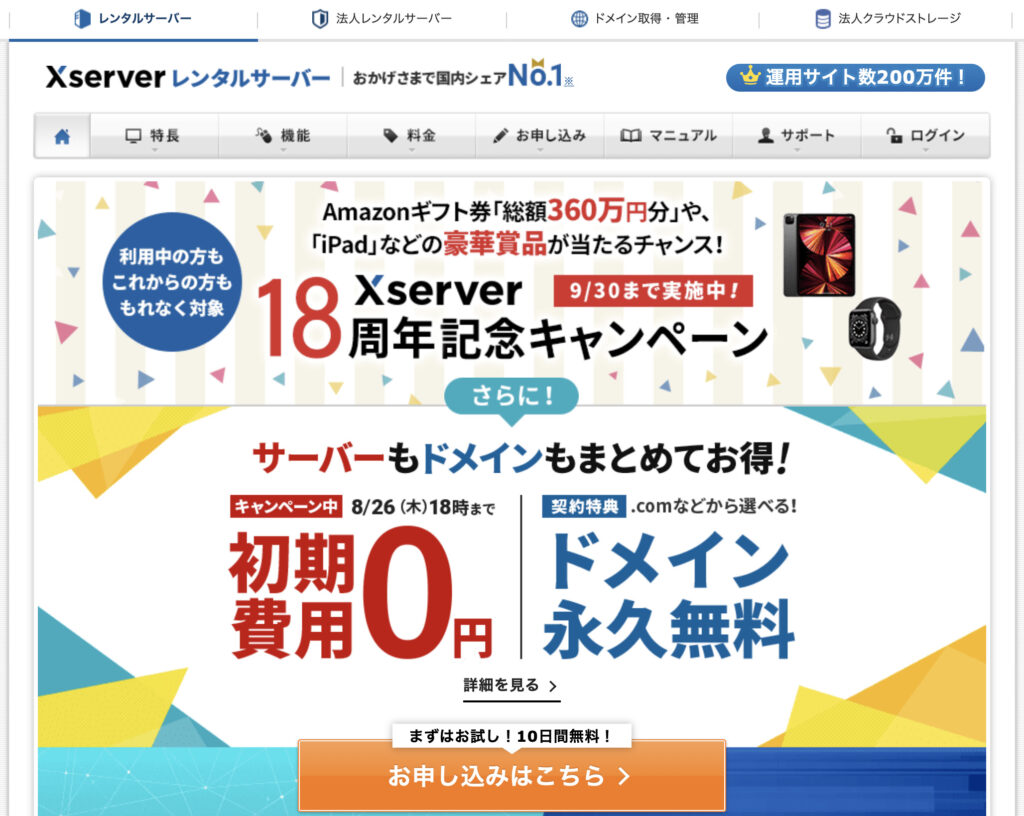
「10日間お試し 新規お申込み」のボタンが出てくるのでクリック。
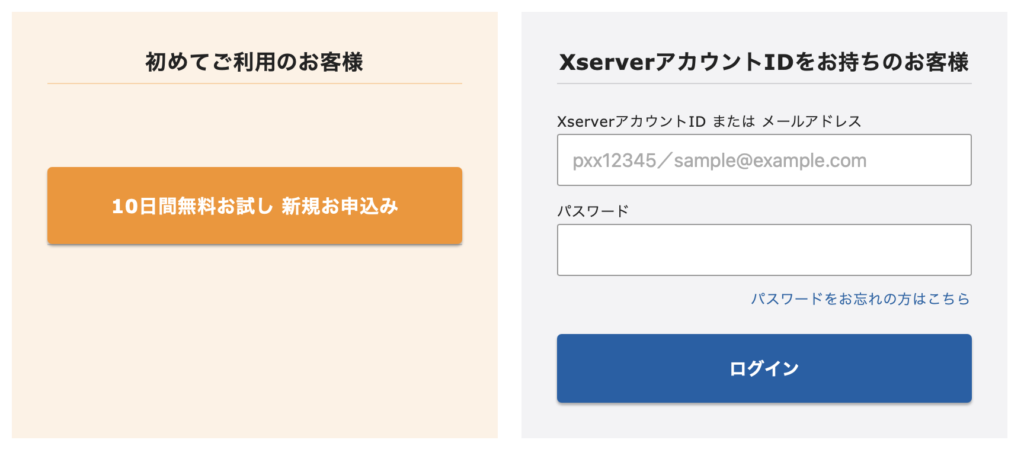
サーバーID(アカウント名のようなもの)を決め、プランを選択して次に進んで下さい(クイックスタートのチェックは入れなくて結構です)
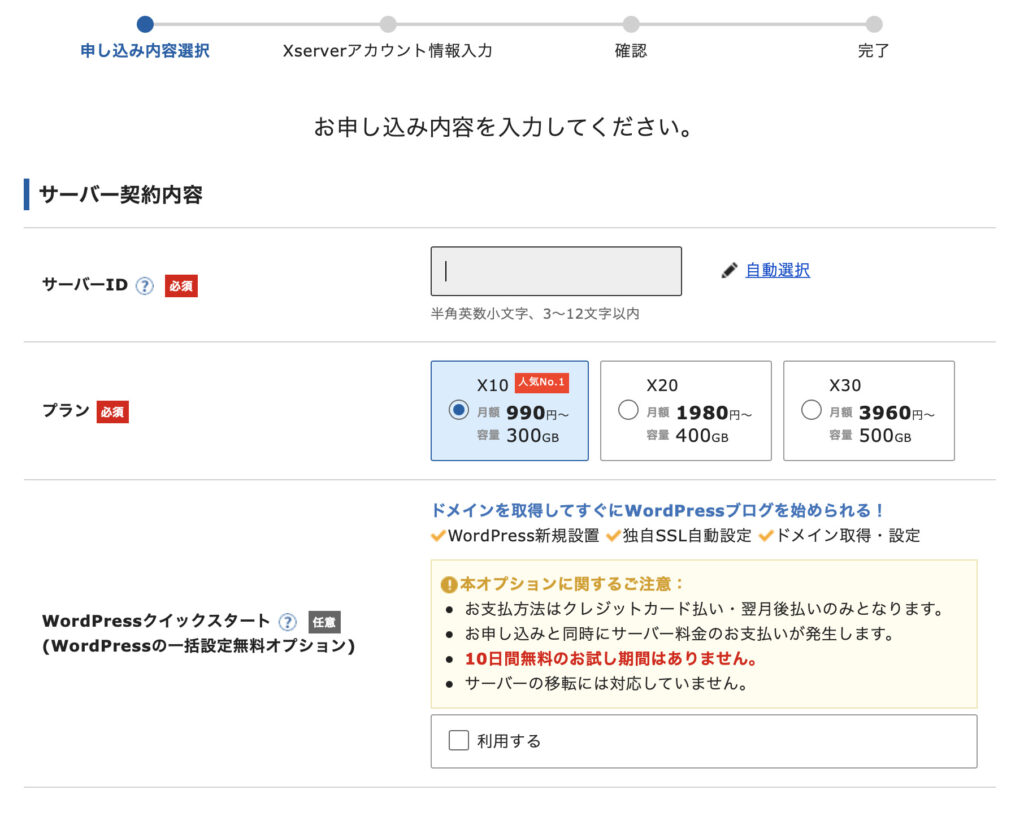
プランは個人ブログであれば一番安い「スタンダード (旧 X10プラン)」で十分かと思います(後から変更可)
次の画面で会員情報を入力し申し込み完了です。
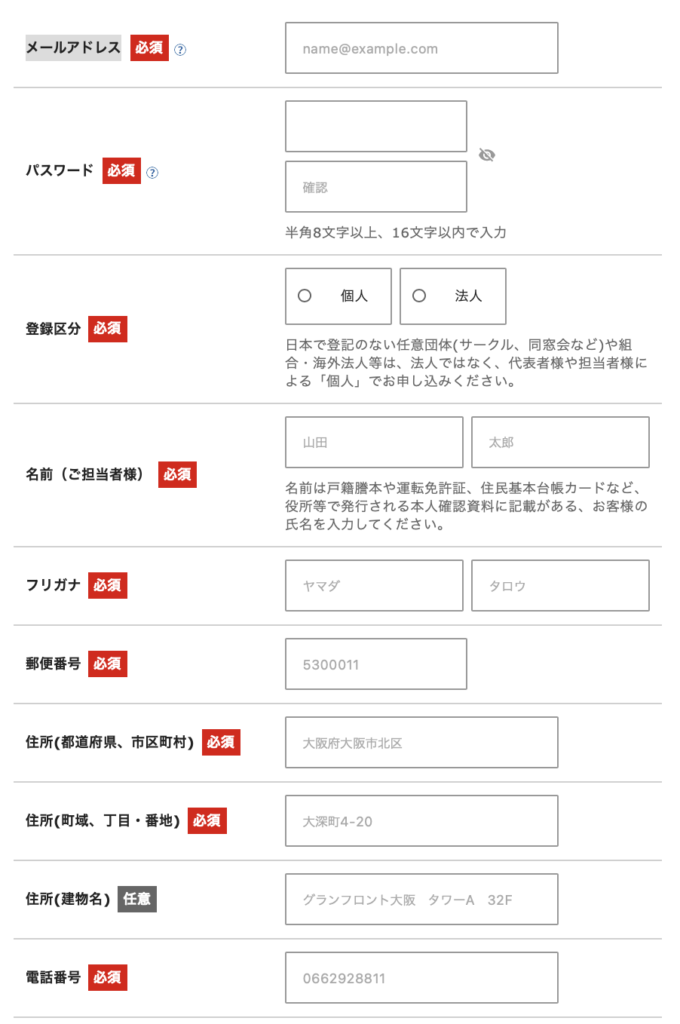
SMS認証の画面が出てきた場合には、画面の指示にしたがって登録を済ませてください
入力したメールアドレスにアカウント情報が書かれたメールが届くので保存しておきましょう(後で使います)
料金の支払い
支払い方法を登録しておかないと無料期間が終わった時にこれまでの手続きをやり直す必要があるので、今のうちに済ませておきましょう
まず「エックスサーバーのログイン画面」にアクセスしてログインします。
パスワードは先ほど届いたメールに記載されているものを使用してください
画面左側にある「決済関連」>「料金のお支払い/請求書発行」と進むと、下の方に契約中のサーバーが表示されます
左のチェックボックスにチェックを入れて更新期間を選んだら「お支払い方法を選択する」をクリック
支払い方法はいくつかありますが、クレジットカード払いが一番楽なのでオススメです。
「自動更新設定を行う」にチェックをいれておくと「支払い忘れてブログが見れなくなった!」という事態を防ぐことができます
お名前ドットコムでドメインを取得
続いてお名前ドットコムでドメインを取得していきましょう
まず、お名前ドットコムの公式サイトにアクセスします
続いて、検索ボックスに使いたいドメインを入力して検索ボタンを押してください。
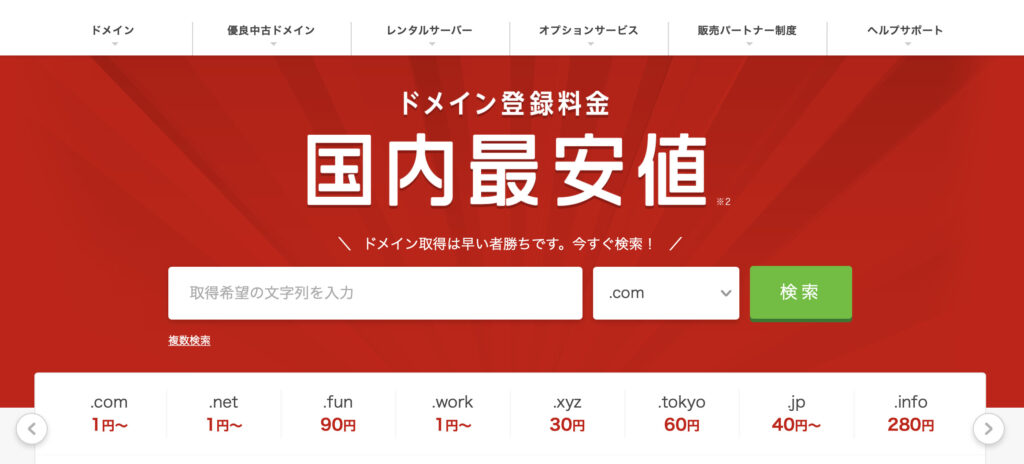
例えば「sample.com」を取得したい場合には「sample」と入力します
検索ボタンを押すとドメインが使用可能かどうか表示されます
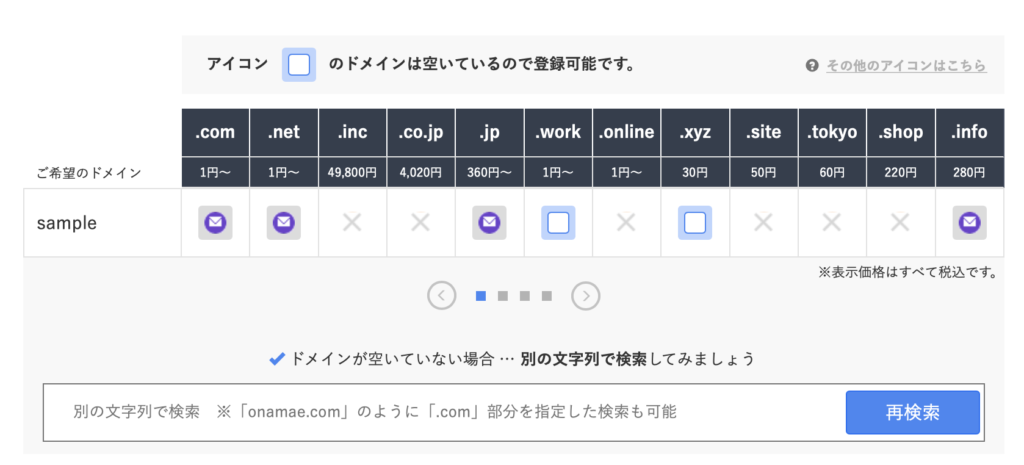
空きがある場合はチェックボックスが表示されるので、使いたいドメインにチェックを入れて下さい
ちなみに「abc」や「blog」のような単純なドメインは人気なため、すでに使用されていたり高額だったりします。
「.com」「.xyz」など様々なドメインが表示されますが、自分のお好きなもので構いません
購入するドメインにチェックを入れたら右側の「お申し込みへ進む」を押して下さい
次の画面では「サーバーを契約するかどうか」「ドメインの契約年数」「オプションサービスを追加するかどうか」を聞かれます
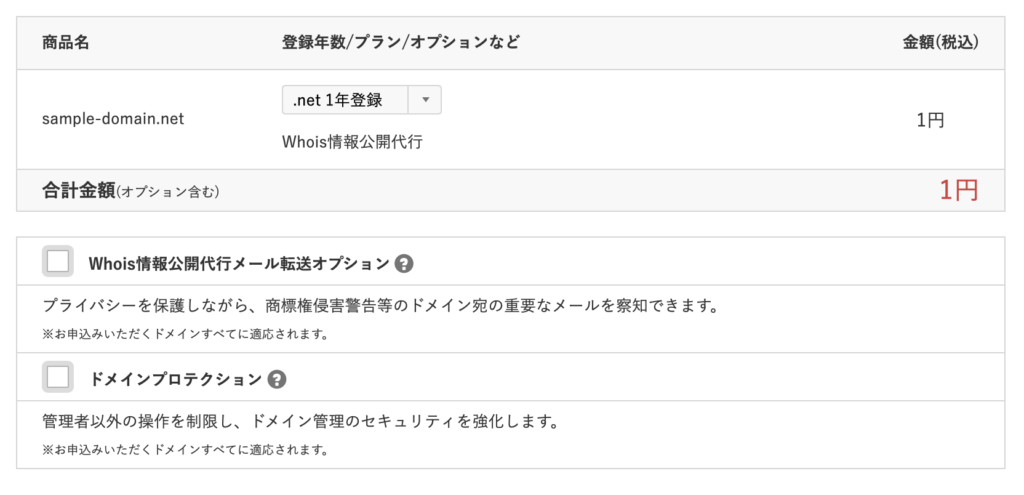
サーバーはすでに契約済みなので、ここでは「申し込まない」を選択
「Whois情報公開代行メール転送オプション」と「ドメインプロテクション」はお好みで申し込んでください
入力を終えたら、画面右側に「登録に使うメールアドレス」と「登録したいパスワード」を入力して「次へ」をクリック
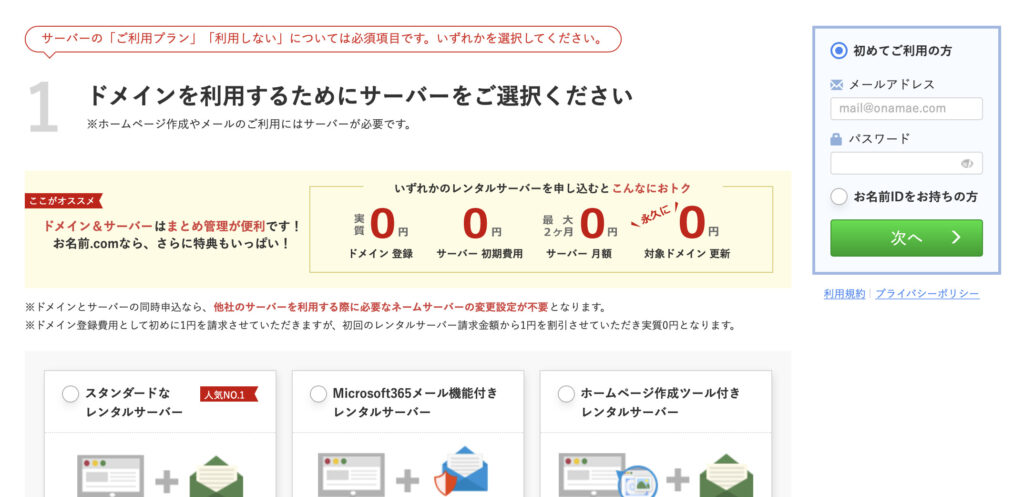
あとは会員情報を入力し、支払いを完了させれば仮登録は終了です
最後に「サーバーの準備をお忘れではありませんか?」的なことを聞かれるかもしれませんが「申し込まない」を選べばOKです
手続きを終えてしばらくたつと「【重要】【お名前.com】ドメイン 情報認証のお願い」というメールが届くはずなので、記載されているURLをクリックしてください
これでお名前ドットコムへの登録は完了です
続いては「エックスサーバー」と「お名前ドットコム」を紐づけてきます
お名前ドットコムにサーバーを登録
お名前.comの「ドメインnavi」にログインします(お名前IDは先ほど届いたメールに記載されています)
ログインすると下の方に「ご利用状況」>「ドメイン一覧」という項目があるのでクリック
さっき登録したドメインの「初期設定」を選択します
「2.ドメインサーバーの選択」の「その他」をクリック
「その他のネームサーバーを使う」を選択し、右側の「+」ボタンを押して、ネームサーバーを5つ入力できるようにします
そして、以下のように入力します
| ネームサーバー1 | ns1.xserver.jp |
| ネームサーバー2 | ns2.xserver.jp |
| ネームサーバー3 | ns3.xserver.jp |
| ネームサーバー4 | ns4.xserver.jp |
| ネームサーバー5 | ns5.xserver.jp |
「確認」ボタンを押すと次の画面に進むので、右下の「OK」をクリックしてください
「完了しました」と表示されたらお名前ドットコム側での設定は終了です
エックスサーバーにドメインを追加
続いてエックスサーバーにドメインを追加していきます
「サーバーID」と「サーバーパネル用のパスワード」を使ってサーバーパネルにログインします(パスワードはメールに記載されているはずです)
画面右側に「ドメイン設定」という項目が出てくるのでクリック
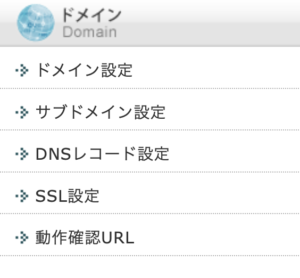
「ドメイン設定追加」をクリック
ここに、お名前ドットコムで契約しておいた独自ドメインを追加します
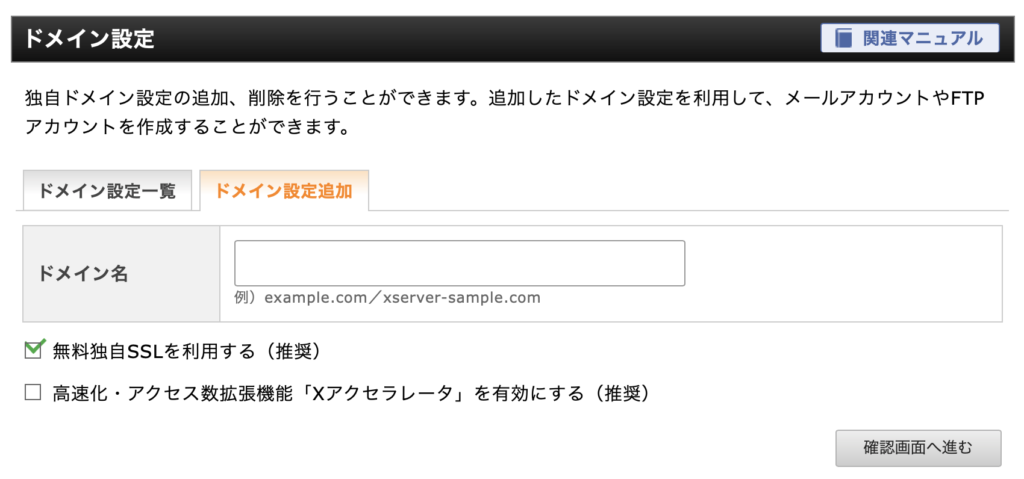
下の「無料独自SSL」はチェックを入れたままにしておきましょう
「高速化・アクセス数拡張機能を有効にする」をオンにすると、サイトデザインの変更が反映にくくなるので、サイトを作り終えてからチェックをいれることをオススメします
WordPressのインストール
いよいよWordpressの導入に移ります
「サーバーID」と「サーバーパネル用のパスワード」を使ってサーバーパネルにログイン
画面左下の「Wordpress」>「Wordpress簡単インストール」と移動
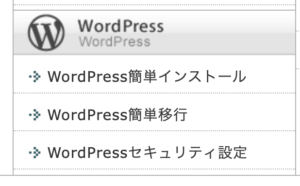
WordPressをインストールしたいドメインを選択します
次の画面で「Wordpressインストール」をクリックすると以下のようなフォームが出てきます
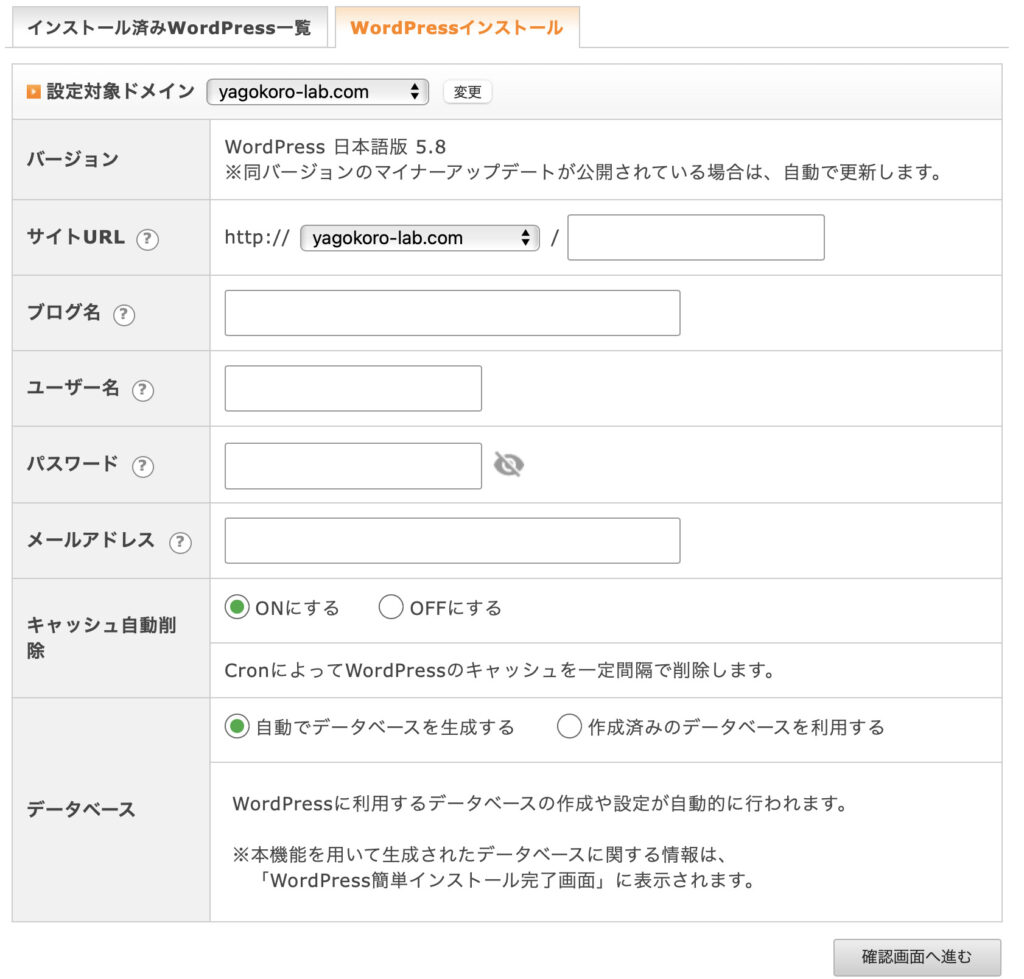
このフォームに以下のように入力します
- サイトURL:特に理由がなければ空欄
- ブログ名:自分のブログ名
- ユーザー名:Wordpressにログインするためのユーザー名を半角英数字で設定
- パスワード:Wordpressにログインするためのパスワードを半角英数字で設定
- メールアドレス:受信可能なメールアドレス
- キャッシュ自動削除:特に理由がなければ「ON」のままでOK
- データーベース:「自動でデーターベースを生成する」のままでOK
入力を終えたら「インストールする」をクリックして完了です(赤い文字で警告文が出るかもしれませんが無視して大丈夫です)
完了するとログインURLなどの重要な情報が表示されるので、スクショを撮るなどして保存しておきましょう
WordPressにログイン
WordPressのインストールが完了したら、早速WordPressの管理画面へアクセスしてみます
ブラウザにて「xxxx.com/wp-admin/」とURLを入力してアクセスします(xxxx.comの部分はご自分のドメインに書き換えてください)
するとWordpressのログイン画面が表示されるはずなので、Wordpressをインストールした際に入力したユーザー名とパスワードを使ってログインします
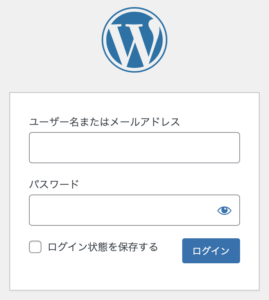
もしログイン画面が表示されない場合には、変更が反映されていない可能性があります。1日程度待ってから再チャレンジしてみましょう
SSLの登録
ログインが完了したら、ワードプレス管理画面の左側から「設定」>「一般」をクリック
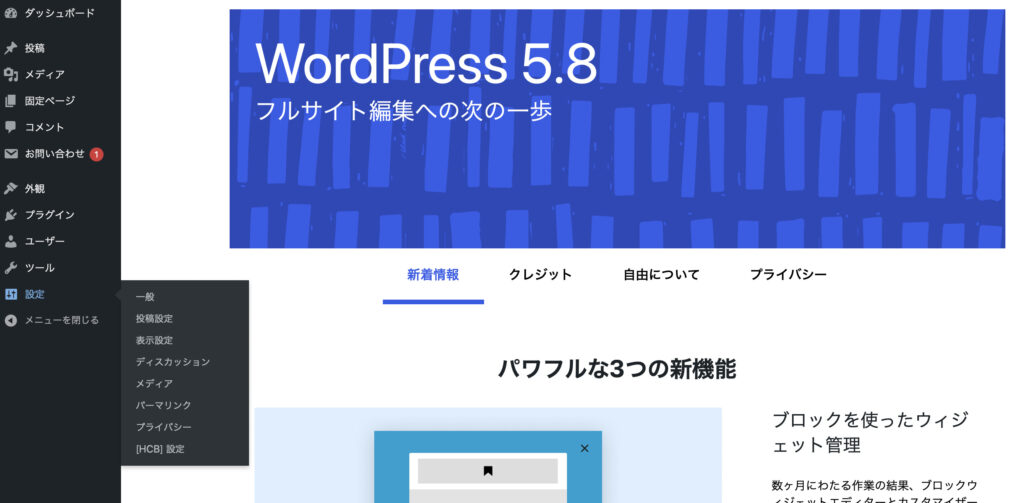
「Wordpressアドレス(URL)」と「サイトアドレス(URL)」の両方に「https://xxxx.com」と入力してください(xxxx.comは登録したいドメインです)
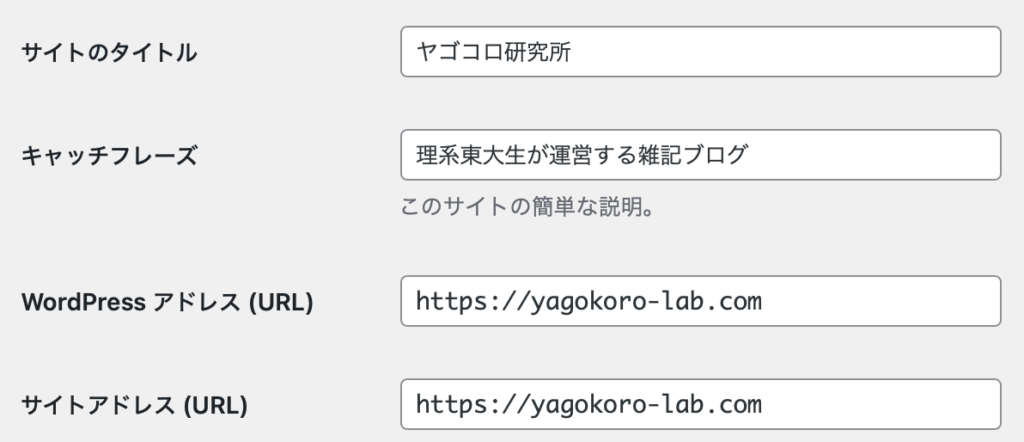
httpの後の「s」を忘れないように注意してください
.htaccessの設定
ここで一旦エックスサーバーに戻って「.htaccess」の設定をおこないます
「サーバーID」と「サーバーパネル用のパスワード」を使ってサーバーパネルにログインします
「ホームページ」>「.htaccess編集」と移動
さっき登録したドメインを選択後、次の画面の「.htaccess編集」タブをクリックします
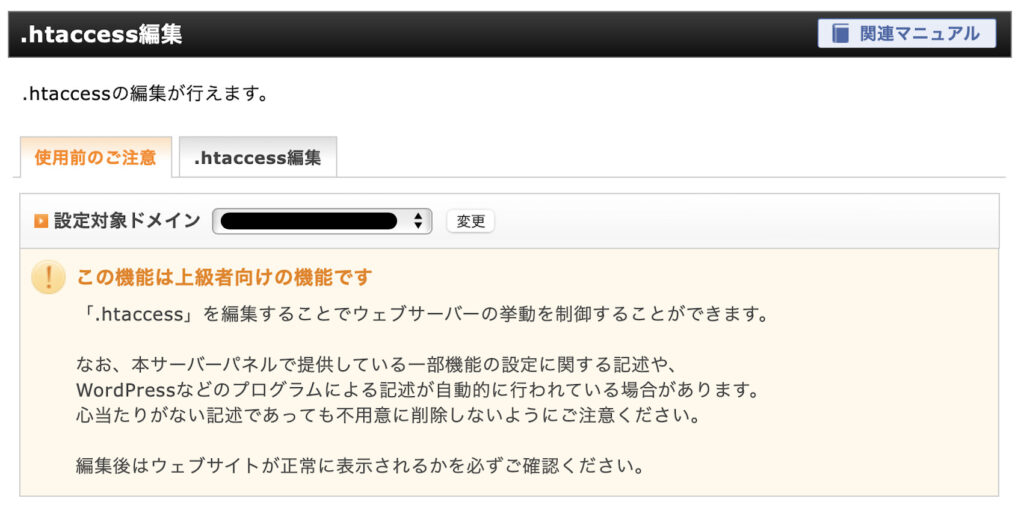
この画面にて「.htaccess」を編集していくのですが、「.htaccess」は大事なコードなので一旦全部コピーして、Wordやメモ帳などに保存しておいてください
保存したら以下のコードを先頭部分に追記します
RewriteEngine On
RewriteCond %{HTTPS} !on
RewriteRule ^(.*)$ https://%{HTTP_HOST}%{REQUEST_URI} [R=301,L]先頭に追記したら、確認画面に進んでSSL化は完了です
ワードプレステーマの適用
この時点でブログは一応完成していますが、せっかくなのでWordPressテーマも導入しておきましょう
僕が使っているWordpressテーマ「SWELL」は以下のリンクからダウンロードできます
詳しい導入方法について下の記事にまとめてあるので、そちらを参照してください↓

ブログを収益化する方法
ASP・Googleアドセンス等への登録
ブログで収益化を目論んでいるならASP(アフィリエイト・サービス・プロバイダ)やGoogleアドセンスに登録しておきましょう
ブログで稼ぐ方法としては主に以下の2種類あります
- 商品を売って紹介料をもらう
- 広告のクリック回数に応じて広告料をもらう
前者はアフィリエイト、後者はアドセンスと呼ばれることが多いです
アドセンスは(たとえ商品が売れなくても)閲覧者が広告をクリックするだけで広告料がもらえるので、初心者でも割と簡単に収益化できます
一方のアフィリエイトは、収益化のハードルが高い分、1回あたりの報酬額が高い傾向があります
初めてブログを書くという方は以下の2つさえ登録しておけばOKです。
- A8.net(国内大手のASP。登録無料、審査なし)
- Googleアドセンス(登録無料、審査あり)
A8は審査なしで登録できますがGoogleアドセンスは審査があるので、真面目な記事を20記事ほど公開した後、審査してもらうようにしましょう
「どうしてもGoogleアドセンスの審査に受からない!」という場合は、審査なしでクリック報酬がもらえる「忍者AdMax」に登録しましょう(ただしGoogleアドセンスより報酬額は低めです)
おすすめのアフィリエイトサービスプロバイダー(ASP)
A8.net

個人的に一番おすすめなのがA8.net(エーハチ ネット)です
ASP企業として初めて株式上場を果たした「株式会社ファンコミュニケーションズ」が運営しており、国内最大手のASPとなっています
案件の数も圧倒的に多いですし、審査なしで登録できるので、初心者はまずA8.netに登録してみるのがいいでしょう
他社のASPサービスと比べて管理画面が使いやすいのも特徴のひとつ。「同じ案件を取り扱っているならA8.netで管理したい」と思わせるくらい、他よりも管理画面がシッカリしています
余談ですが、A8という名前は「アフィリエイト」の「ア」と「エイト」が由来なんだそうです
以下、A8.netの基本情報です
| ASP名 | A8.net |
| 審査 | なし |
| 再訪問期間 | 30~90日 |
| 最低支払金額 | 以下から選択可能 ・1000円 ・5000円 ・キャリーオーバー(次の月以降に繰り越し) |
| 振込手数料 | 【ゆうちょ銀行】 ・一律:66円 【三井住友銀行の渋谷駅前支店】 ・3万円未満:110円 ・3万円以上:220円 【三井住友銀行の渋谷駅前支店以外】 ・3万円未満:220円 ・3万円以上:440円 【他銀】 ・3万円未満:550円 ・3万円以上:770円 |
| 振込日 | 翌々月の15日前後 |
| 運営企業 | 株式会社ファンコミュニケーションズ |
| 本社住所 | 東京都渋谷区渋谷1-1-8 青山ダイヤモンドビル |
| 公式サイト | A8.net公式サイト |
バリューコマース
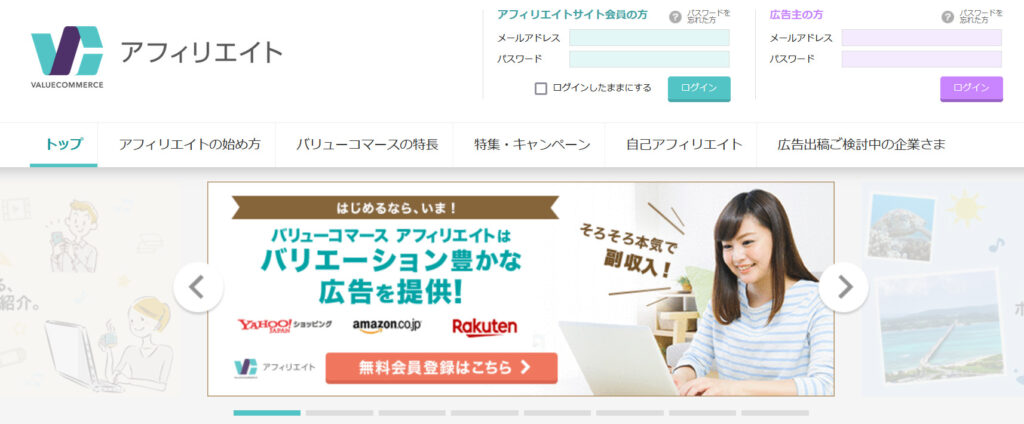
バリューコマースはヤフーのグループ会社で大手ASPのひとつ。日本初のASPとしても有名です
ジャンルとしては企業の公式ストアや通信系・ガジェット関連の広告が多い印象を受けます
大手キャリア(docomo、au、Softbank、楽天モバイル)の広告がすべて揃っていることでも有名です
A8.netにはない案件が結構あったりするので、必要に応じて登録してみてください
| ASP名 | バリューコマース |
| 審査 | あり |
| 再訪問期間 | 90日 |
| 最低支払金額 | 1000円 |
| 振込手数料 | 0円 |
| 振込日 | 翌々月の15日前後 |
| 運営企業 | バリューコマース株式会社 |
| 本社住所 | 東京都港区南青山2-26-1 南青山ブライトスクエア3階 |
| 公式サイト | バリューコマース公式サイト |
もしもアフィリエイト
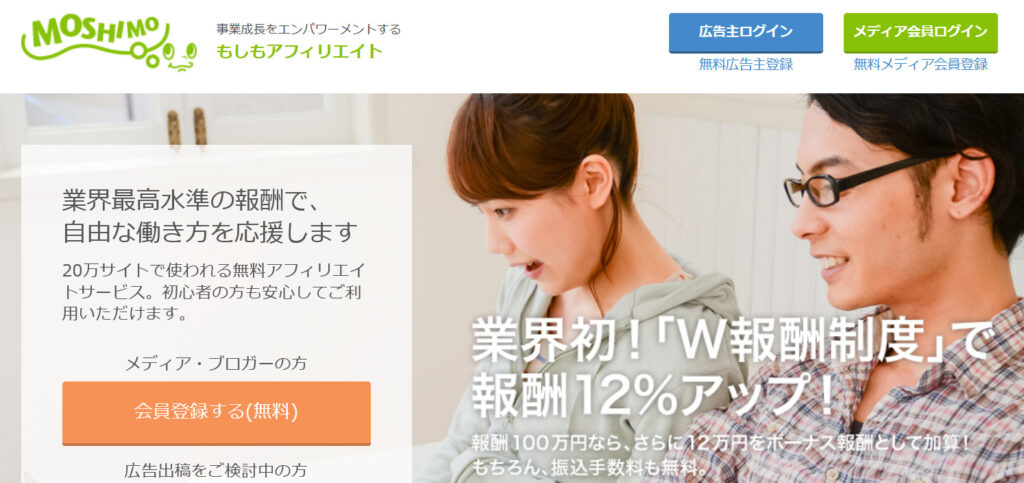
物販系のブログを運営するなら「Amazonアソシエイト」に登録するのが定石ですが、Amazonアソシエイトの審査は結構厳しいので不合格になる人も多いです
実際、僕もAmazonアソシエイトの広告が欲しくて申請したことがあるですが、10回くらいチャレンジして全部不合格でした
こういう場合には、Amazonアソシエイトの代わりに「もしもアフィリエイト」を登録するのがいいでしょう
実は、Amazonの広告はもしもアフィリエイトを経由して登録することも可能で、審査も本家より緩いことが知られています
もしAmazonの広告がもらえなくて困っているなら、もしもアフィリエイトを利用してみてください
あと、もしもアフィリエイトには「自動マッチング機能」というものがあります。自分のサイトジャンルに関連する案件を自動的に検出して教えてくれるので便利です
| ASP名 | もしもアフィリエイト |
| 審査 | サイト登録時に審査あり ※会員登録だけであればなし |
| 再訪問期間 | 90日 |
| 最低支払金額 | 住信SBIネット銀行:1円 他銀:1000円 |
| 振込手数料 | 0円 |
| 支払日 | 翌々月末 |
| 運営企業 | 株式会社もしも |
| 本社住所 | 東京都品川区東品川2-2-24 天王洲セントラルタワー12階 |
| 公式サイト | もしもアフィリエイト公式サイト |
afb
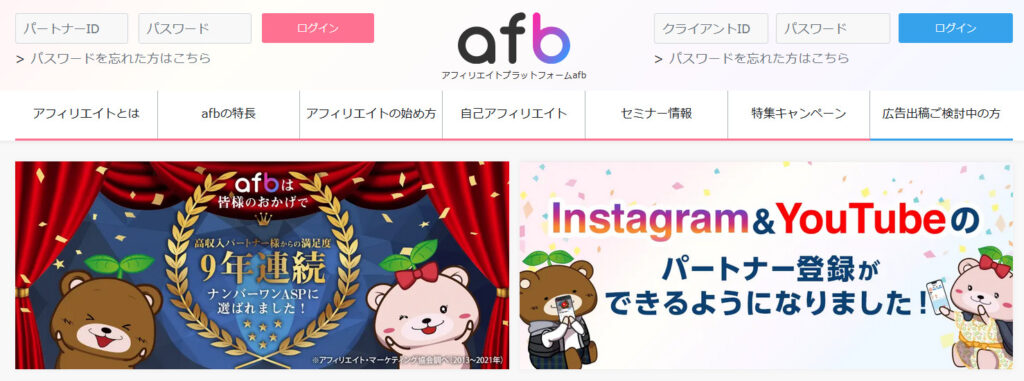
afb(アフィビー)も大手ASPのひとつです。以前は「アフィリエイトB」という名前でしたが、2016年に「afb」に名称が変更されました
A8.net同様、管理画面が使いやすいのが特徴で、初心者でも操作しやすいのがGoodポイントです。
案件としては「健康・美容に強い」と言われることが多いですが、その他の案件も多数取り扱っています
「報酬に消費税10%がプラスされた状態で振り込まれる」というのも特徴的。10%の差は意外とデカいので、かなりお得感があります
なお、他のASPは「成果が確定してから2か月後に支払い」となっていることが多いですが、afbは翌月末に支払われます(良心的ですよね)
| ASP名 | afb(アフィビー) |
| 審査 | あり(SMS認証も) |
| 再訪問期間 | 90日 |
| 最低支払金額 | 777円 |
| 振込手数料 | 0円 |
| 支払日 | 翌月末 |
| 運営企業 | 株式会社フォーイット |
| 本社住所 | 東京都渋谷区円山町3番6号 E・スペースタワー9階 |
| 公式サイト | afb公式サイト |
LinkShare
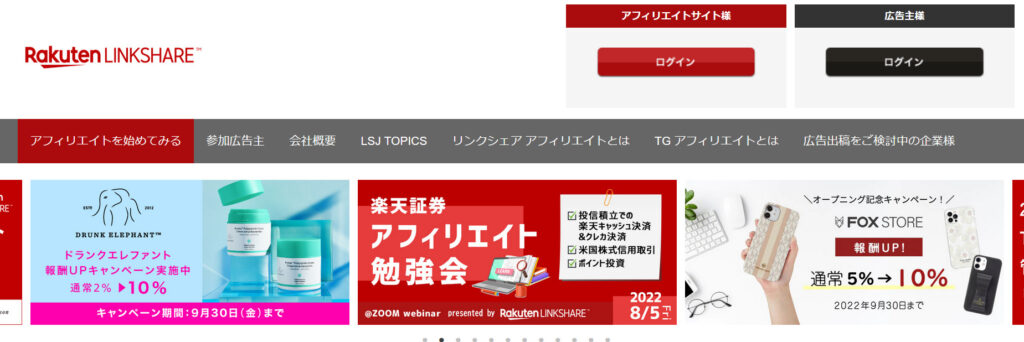
「LinkShare」は楽天傘下のASPです
割と古くからあるASPで、他のASPでは取り扱っていないニッチな案件があったりします
特に、大手企業の公式ストアに関する広告が多いです。僕の場合「VAIOストア」や「コジマネット」といった公式ストアの広告を貼るために利用しています
指定支払い金額が1円なのも初心者にとっては嬉しいポイントです
ただ「管理画面が使いにくい」「広告が貼りにくい」というデメリットもあります
| ASP名 | LinkShare |
| 審査 | あり |
| 再訪問期間 | 90日 |
| 最低支払金額 | 1円 |
| 振込手数料 | 0円 |
| 支払日 | 翌々月の15日前後 |
| 運営企業 | リンクシェア・ジャパン株式会社 |
| 本社住所 | 東京都世田谷区玉川一丁目14番1号 |
| 公式サイト | リンクシェア公式サイト |
ブログのアクセスを増やしたいならNobilista!
検索エンジンを意識してアクセスを集めたいなら「Nobilista」を導入しましょう
Nobilista(ノビリスタ)とは、Webページの検索順位を自動でチェックしてくれる「クラウド型順位チェックツール」です
「検索順位チェックツール」というのは、文字通り「自分のウェブサイトが検索結果の何番目に位置しているか」をチェックしてくれるツールのこと。
サイト運営者やアフィリエイトブロガーにとって、検索順位はアクセス数に直結する重要な指標です。特に「1ページ目に表示されるか」と「1番上に表示されるか」が大きな分かれ目になってきます
毎日、検索順位を手動で確認するのは手間も時間もかかるので、専用の検索順位チェックツールを導入するのが一般的です(さすがに手動は非効率的ですよね…)
検索順位チェックツールはいくつか存在しますが、中でもおすすめなのが「Nobilista」です
Nobilistaを導入すれば以下の機能が使えるようになります
- パソコンを起動させることなく検索順位を計測
- 検索回数・SEO難易度も自動取得
- 競合サイトのデータも計測 などなど
Nobilistaの詳細は以下の記事にまとめてあります

結局どれがおすすめ?
初心者におすすめのレンタルサーバーは、やはり「エックスサーバー」です
というのも、220万以上のWebサイトで採用されているだけあって、全体的にサービスの品質が高いからです
また、エックスサーバーは利用者が多いので「使い方が分からない場合でもネットで検索すれば解決方法が見つかりやすい」というのもGoodポイント。
迷ったらエックスサーバーを選んでおけば間違いないと思います
ただし、料金は他社と比べて若干高いです。安さを重視するのであれば「ロリポップ!」なども検討してみるといいかもしれません
最後に、各社の特徴をまとめた表を載せておきます↓
| サービス名 | 主な特徴 |
| エックスサーバー | ・初心者におすすめ ・国内シェアNo.1 ・安定性抜群でトラブルが少ない ・サーバーの性能が全体的に高い ・自動バックアップ機能付き |
| mixhost | ・表示速度・処理速度が速い ・アダルトOK ・いつでもプラン変更可能 |
| さくらの レンタルサーバ | ・多彩なプラン ・運営実績が豊富 ・余った容量をスマホ、PCのストレージ代わりに |
| ConoHa WING | ・国内最速を謳っている ・管理画面がシンプルで使いやすい ・決済方法が充実 |
| ロリポップ! | ・とにかく安い |
| カゴヤ・ジャパン | ・WordPress導入済みで設定が簡単 ・高速化ツールKUSANAGIも導入済み ・サポートが充実 |
| シン・レンタルサーバー | ・エックスサーバーの派生サービス ・新技術がいち早く使える ・アダルトOK ・他のユーザーの影響を受けない |
| カラフルボックス | ・地域別 自動バックアップ機能で災害時に安心 ・セキュリティ機能「Imunify360」を導入 ・アダルトOK |
レンタルサーバーに関する専門用語集(初心者向け)
転送量
転送量は「サーバーからユーザーに送信される文字・画像・動画のデータ量の合計のこと」を指す用語です
「転送量=ページのファイルサイズ×アクセス数」で計算されます
画像や動画を多用するサイトの場合、転送量が大きめのプランを選ぶといいでしょう
Webサーバー
ブラウザからの要求に応えてWebページを構成するファイルを送信するサーバーのことです。以下の3つが代表的となっています
- Apache:世界シェア1位のWebサーバー。20年以上の実績あり
- nginx:大量の同時リクエストに強いWebサーバー。
- LiteSpeed:高速。Apacheとの完全な互換性あり
リストア
バックアップしておいたデータを復元すること」を指す用語です。
リストア可能な期間はサービスによって異なるので事前にチェックしておく必要があります
ドメイン
ドメインとは「example.com」のようなサイトを識別するための文字列のことです。
インターネット上の住所のようなもので、サイトを公開するなら取得する必要があります(基本有料)
このブログの場合、「yagokoro-lab.com」がドメインになります
マルチドメイン
マルチドメインというのは、1つのサーバーで複数のドメインを使える機能のことです
複数のWebサイト・ブログを運営する予定の方は、マルチドメインに対応したレンタルサーバーを選びましょう
ディスク容量(ストレージ容量)
ディスク容量(ストレージ容量)は、レンタルサーバーに保存できるデータの量を表す用語です。
画像や動画を多用するサイトの場合、ディスク容量が大きめのプランを選ぶといいでしょう
SSL
SSLというのは、Webサイトと閲覧者の間の通信を暗号化する仕組みのことで、セキュリティ上、非常に重要とされています
SSL化されていないWebサイトは検索結果の上位に表示されづらいと言われているので、SEOを意識して運営するなら必ずSSL化しておきましょう
HHD
HHDはHard Disk Driveの略で、データを保存するための記録用ディスクの一種です
後述するSSDより安価ですが、データの読み取り・書き込みが遅めなため、最近はSSDを採用するレンタルサーバー業者が多くなってきています
SSD
SSDはSolid State Driveの略で、データを保存するための記録媒体の一種。
先述したHDDより高価ですが、データの読み取り・書き込みが速いため、SSDを採用するレンタルサーバー業者がほとんどです
メモリはレンタルサーバーの性能を決める要素のひとつ。メモリが大きいほど高性能でサクサク動きます
WordPressを快適に使いたいなら2GB以上が理想的です
コア
コアは、コンピュータの頭脳ともいえる「CPU」の中核となる部分。
コア数が多いほど同時並行して処理できる作業が増えます(つまり高性能)
快適に使いたいなら最低でも2コアは欲しいです
SLA(サービス品質保証)
SLAはトラブルの少なさを保証するもので、「SLA 99.99%」と書かれている場合、契約期間のうち99.99%以上の時間は不具合なく動作することを保証します
コントロールパネル
コントロールパネルは、レンタルサーバーの管理画面のこと。レンタルサーバーを使う上でコントロールパネルの使いやすさは意外と重要になってきます
スナップショット
スナップショットは、Webサイトに加えた変更を元に戻せる機能。トラブルが発生した際の復旧作業に使えます
たとえば、今日の朝にトラブルが起きた場合「昨日の昼の状態に戻す」となってことが可能です
KUSANAGI(クサナギ)
KUSANAGIはWordPressなどを高速化するための機能です
海外IP制限
海外の通信機器(パソコンなど)からのアクセスを制限する機能です。
海外のハッカー(クラッカー)からの攻撃を防ぐことができます
SEO (検索エンジン最適化)
SEOは、検索エンジンの仕様に合わせてWebサイトを最適化すること。
SEOを本気で極めれば、弱小ブログでも検索結果の上位に表示させることが可能です
「Webサイトの表示速度を速くする」ことはSEO的に有効なので、なるべく速いレンタルサーバーを選ぶようにしましょう
MySQL
MySQLは、世界的に利用者の多いデータベースの管理システム。オープンソースで、WordPressとの相性がいいです
PHP
PHPはプログラミング言語の一種です。WordPressは主にPHPを用いて構築されています
PHPを理解していなくてもWordPressは利用できますが、自分でいろいろとカスタマイズしたい場合には勉強しておくといいかしれません
ただし、初心者がWordPressのPHPを下手にいじるとエラーのもとになるので、特に必要がなければいじらないのが無難です















